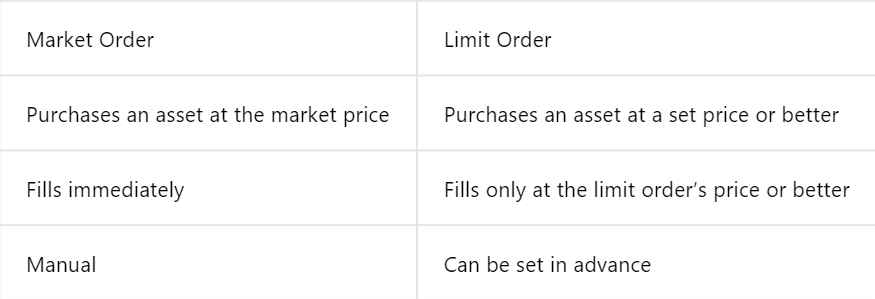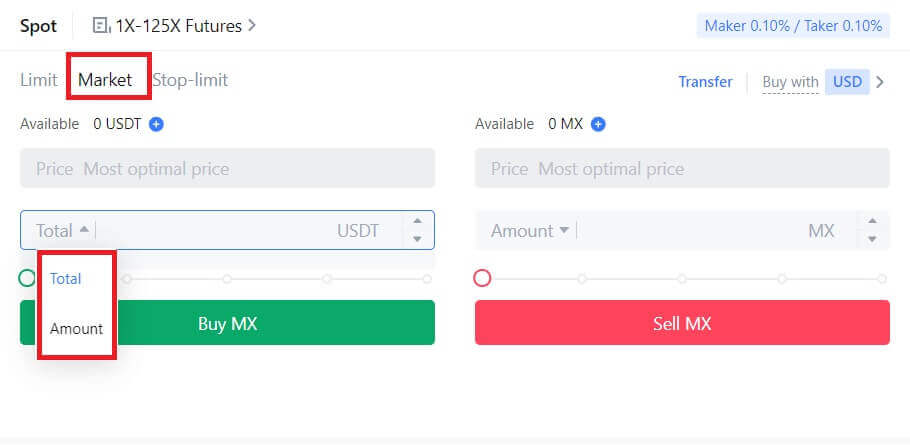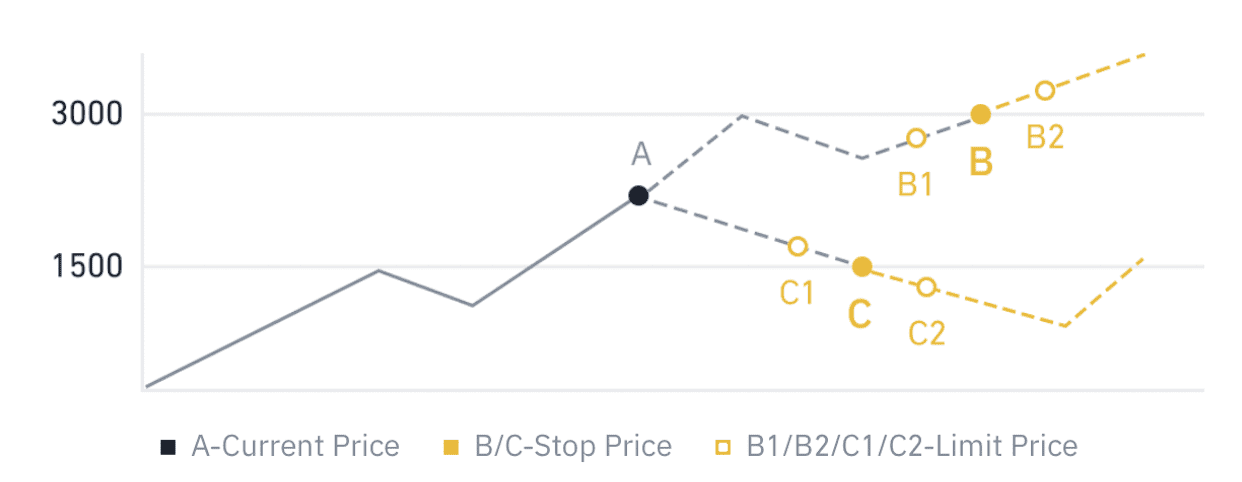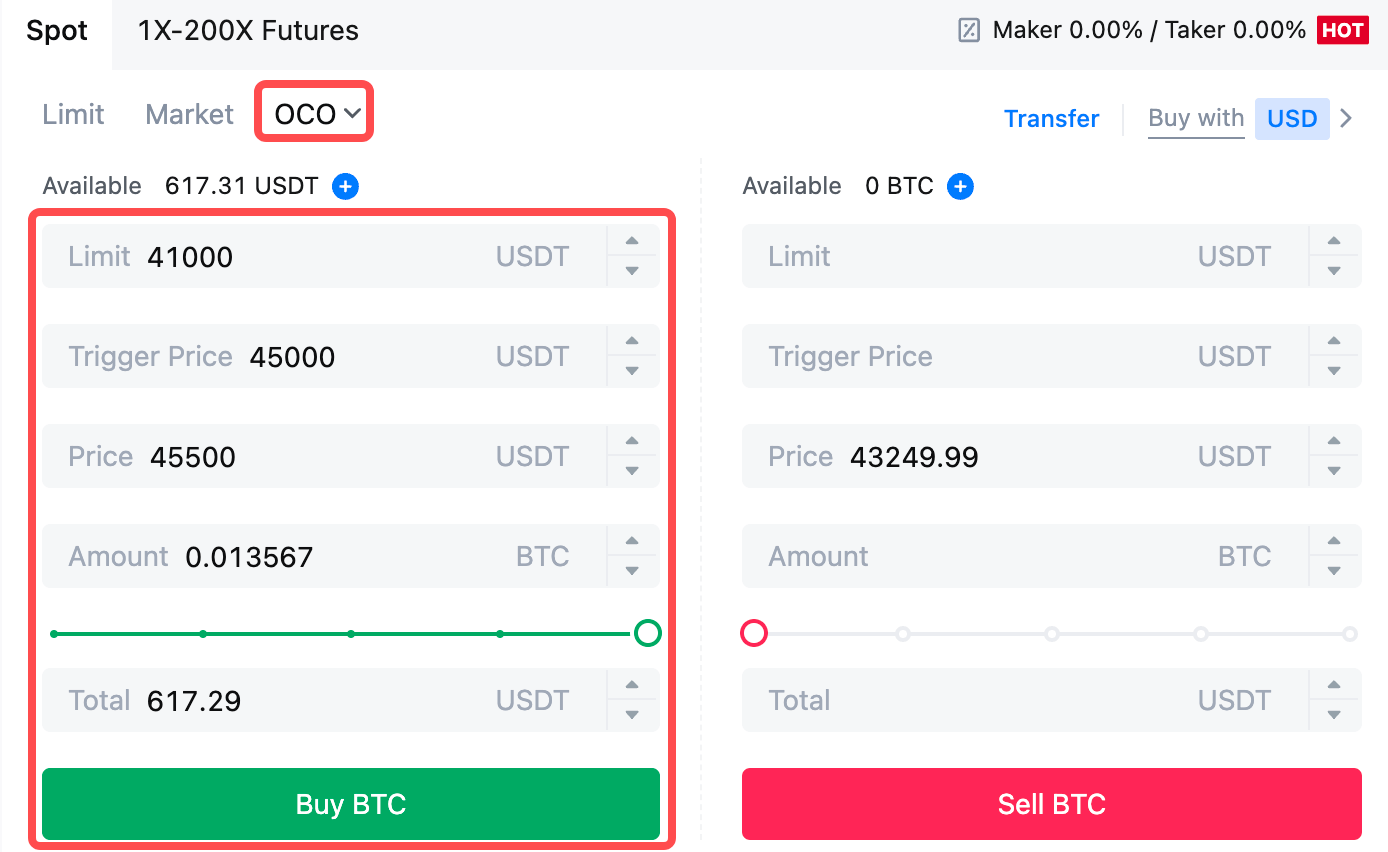Login MEXC - MEXC Português

Como fazer login na conta no MEXC
Como fazer login na conta MEXC usando e-mail ou número de telefone
Passo 1: Login
Acesse o site do MEXC , na página inicial, localize e clique no botão " Log In/ Sign Up ”. Normalmente está posicionado no canto superior direito da página. 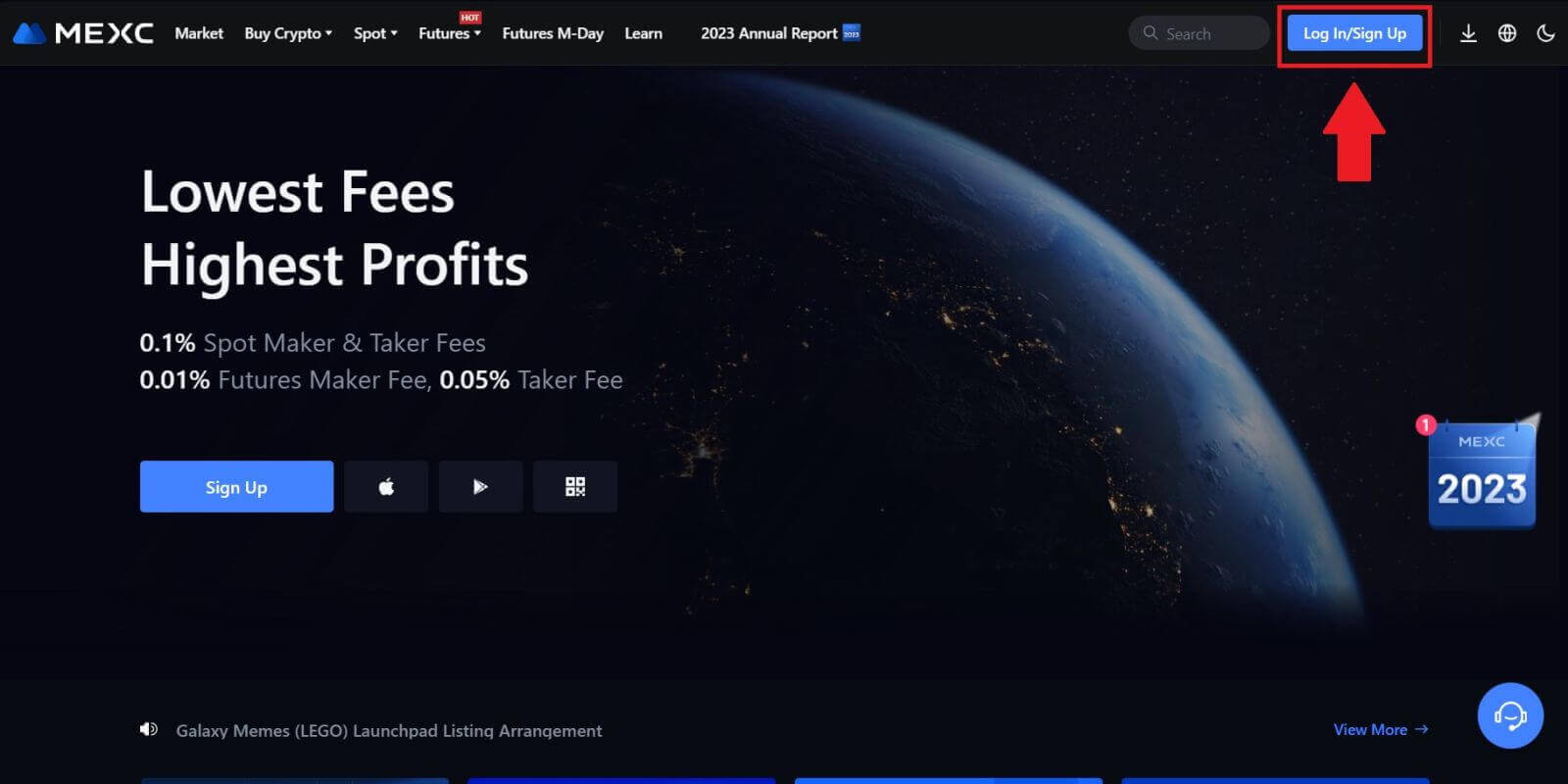 Passo 2: Faça login com seu endereço de e-mail ou número de telefone
Passo 2: Faça login com seu endereço de e-mail ou número de telefone
1. Na página de login, digite seu [e-mail] ou [número de telefone] e a senha que você especificou durante o registro. Clique no botão "Login" . 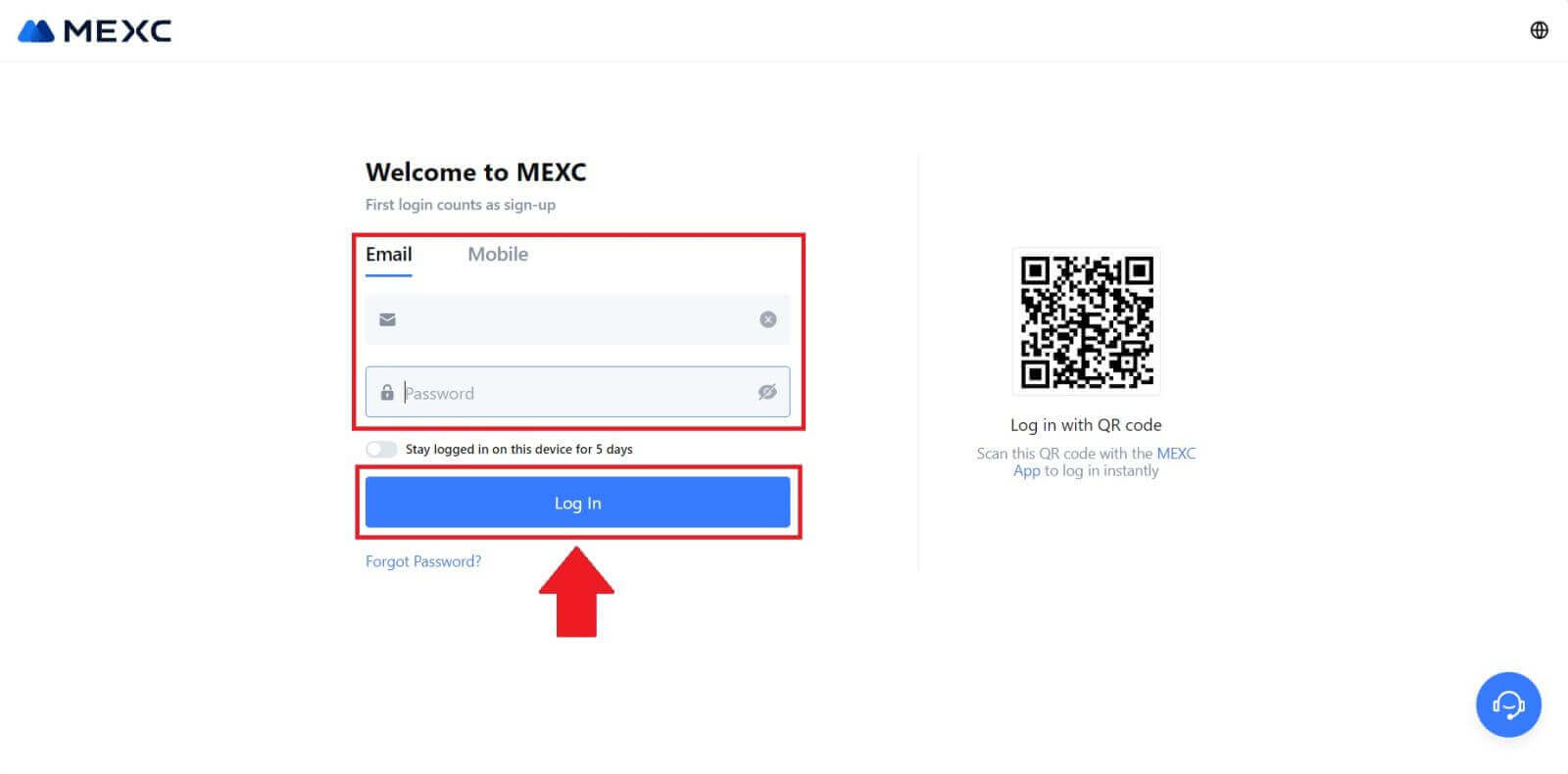
2. Você receberá um código de verificação de 6 dígitos em seu e-mail ou telefone . Digite o código de verificação e clique em "Confirmar". 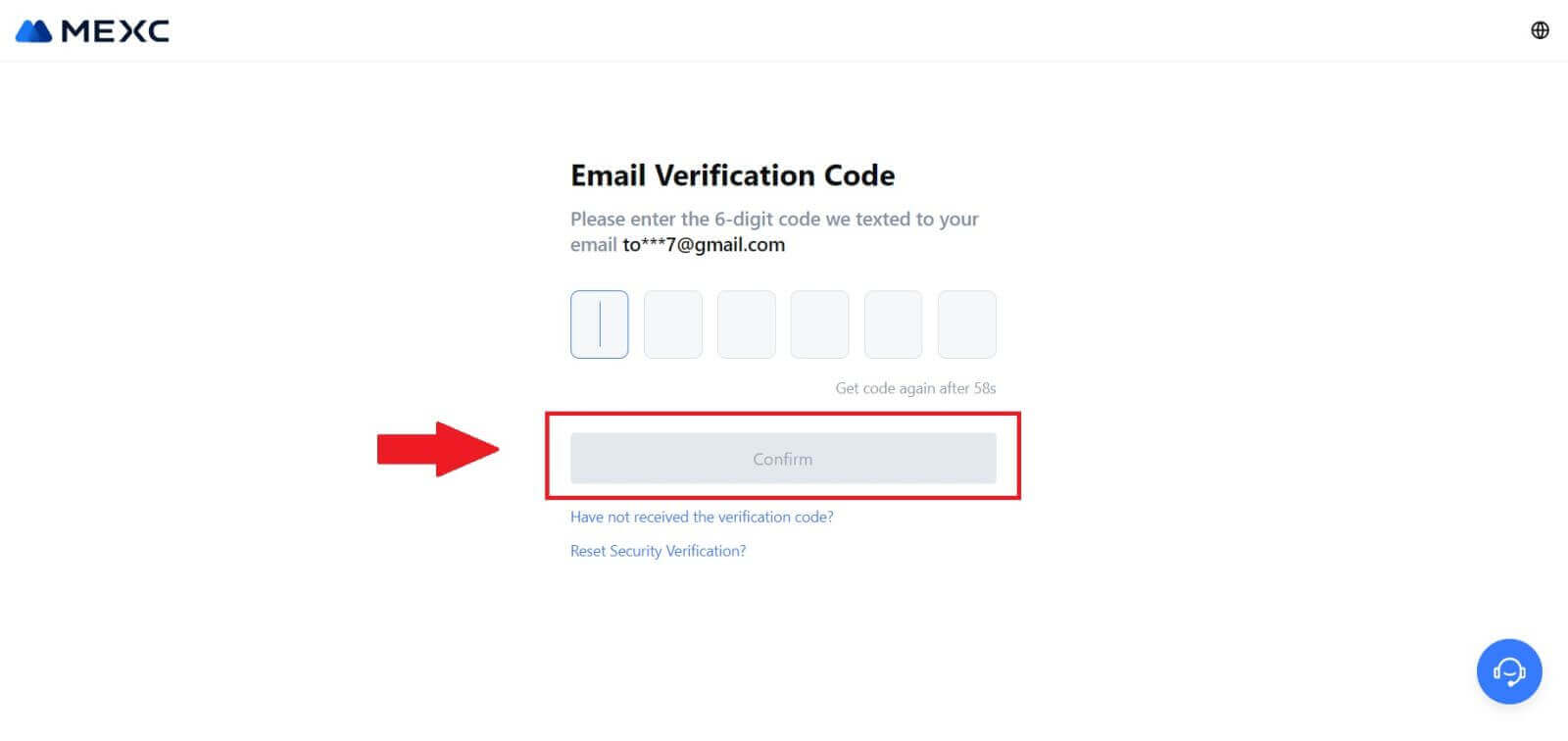
Passo 3: Acesse sua conta MEXC
Depois de inserir o código de verificação correto, você poderá usar sua conta MEXC para negociar com sucesso. 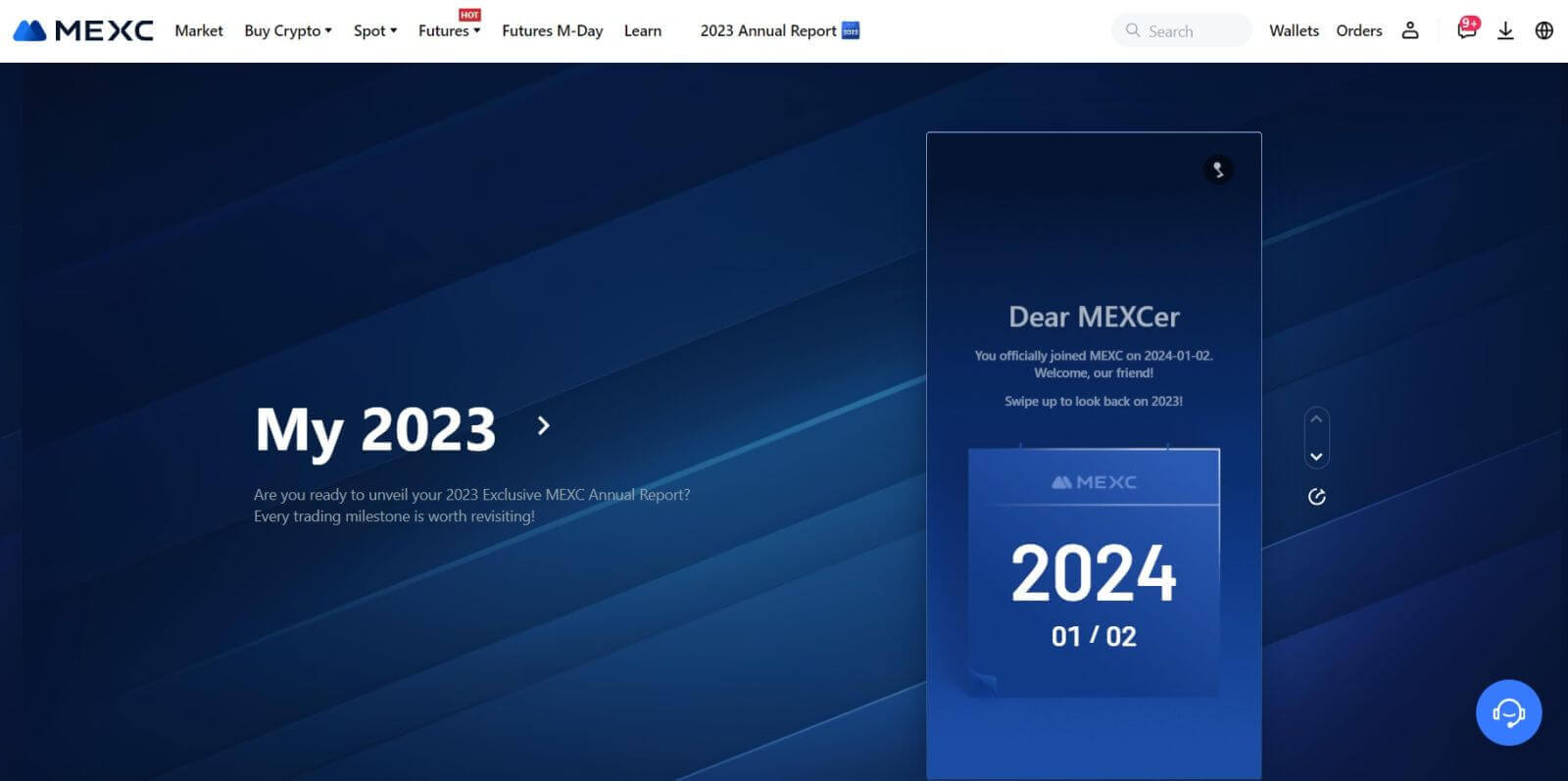
Como fazer login na conta MEXC usando o Google
Passo 1: Login
Acesse o site do MEXC , na página inicial, localize e clique no botão " Log In/ Sign Up ". Normalmente está posicionado no canto superior direito da página.  Etapa 2: selecione "Login com Google"
Etapa 2: selecione "Login com Google"
Na página de login, você encontrará várias opções de login. Procure e selecione o botão "Google". 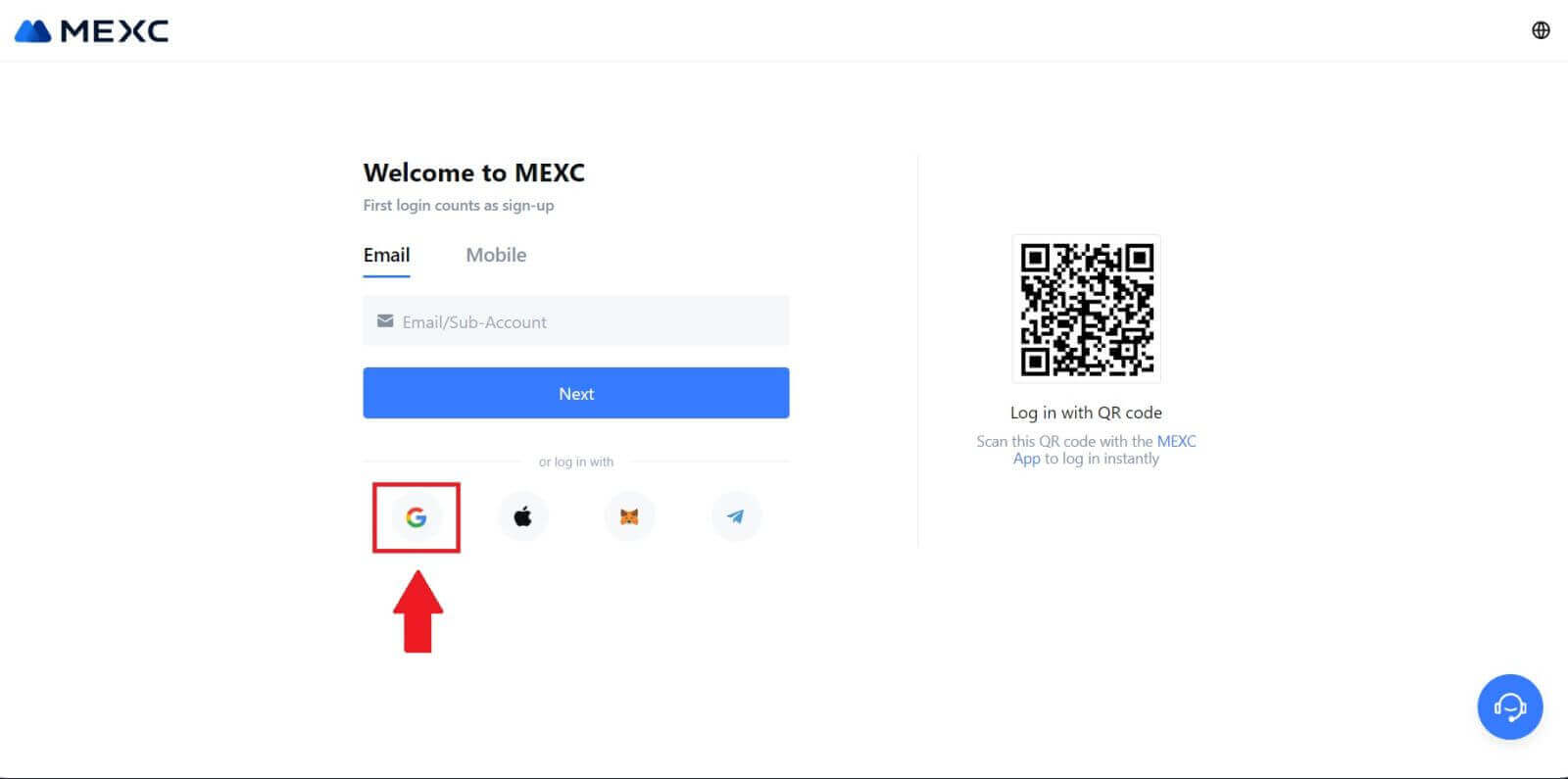 Etapa 3: escolha sua conta do Google
Etapa 3: escolha sua conta do Google
1. Uma nova janela ou pop-up aparecerá, insira a conta Google na qual deseja fazer login e clique em [Avançar]. 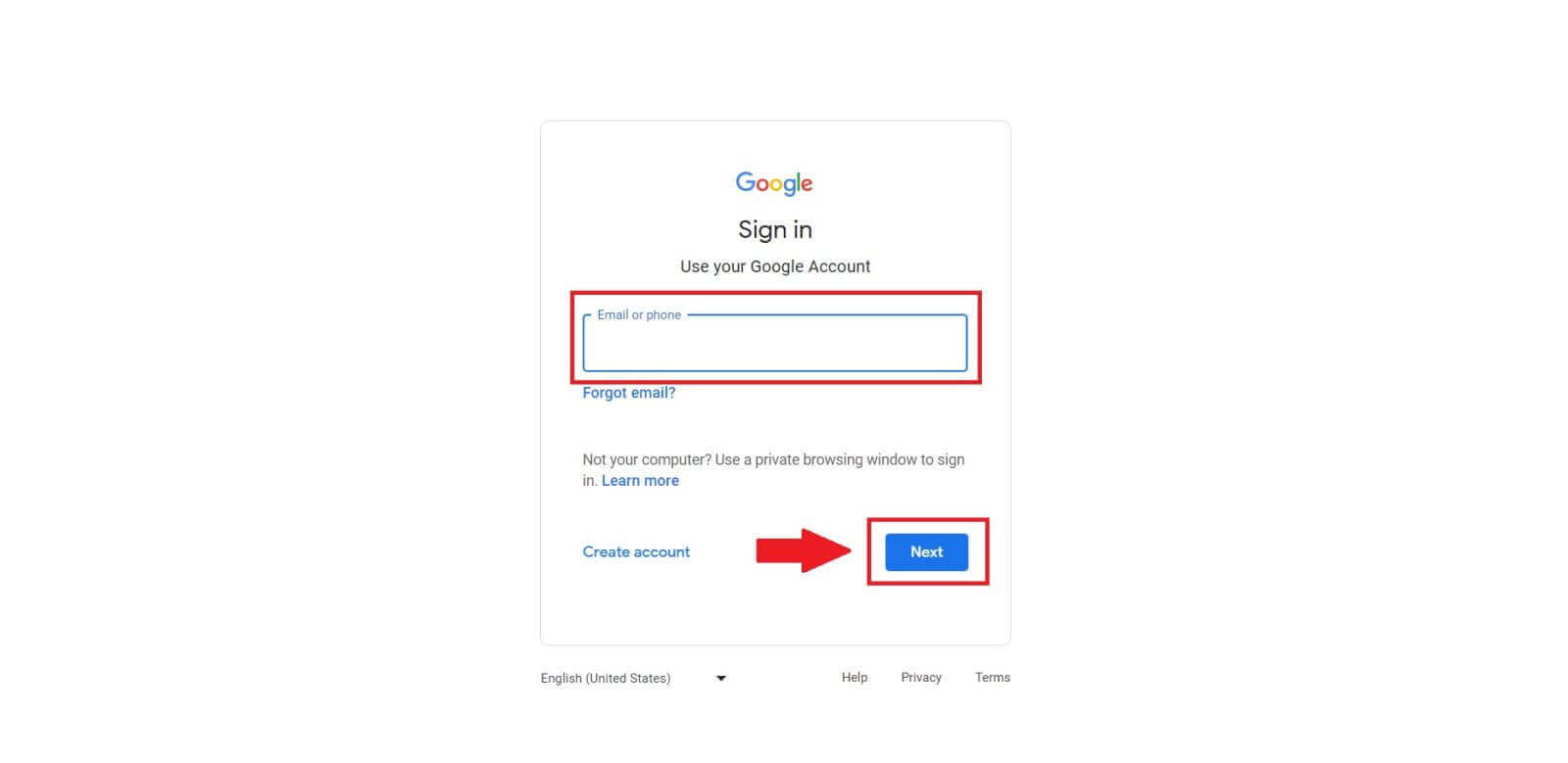
2. Digite sua senha e clique em [Avançar].  Etapa 4: conceder permissão
Etapa 4: conceder permissão
Depois de selecionar sua conta do Google, poderá ser solicitado que você conceda permissão ao MEXC para acessar determinadas informações vinculadas à sua conta do Google. Revise as permissões e clique em [Confirmar] para processar.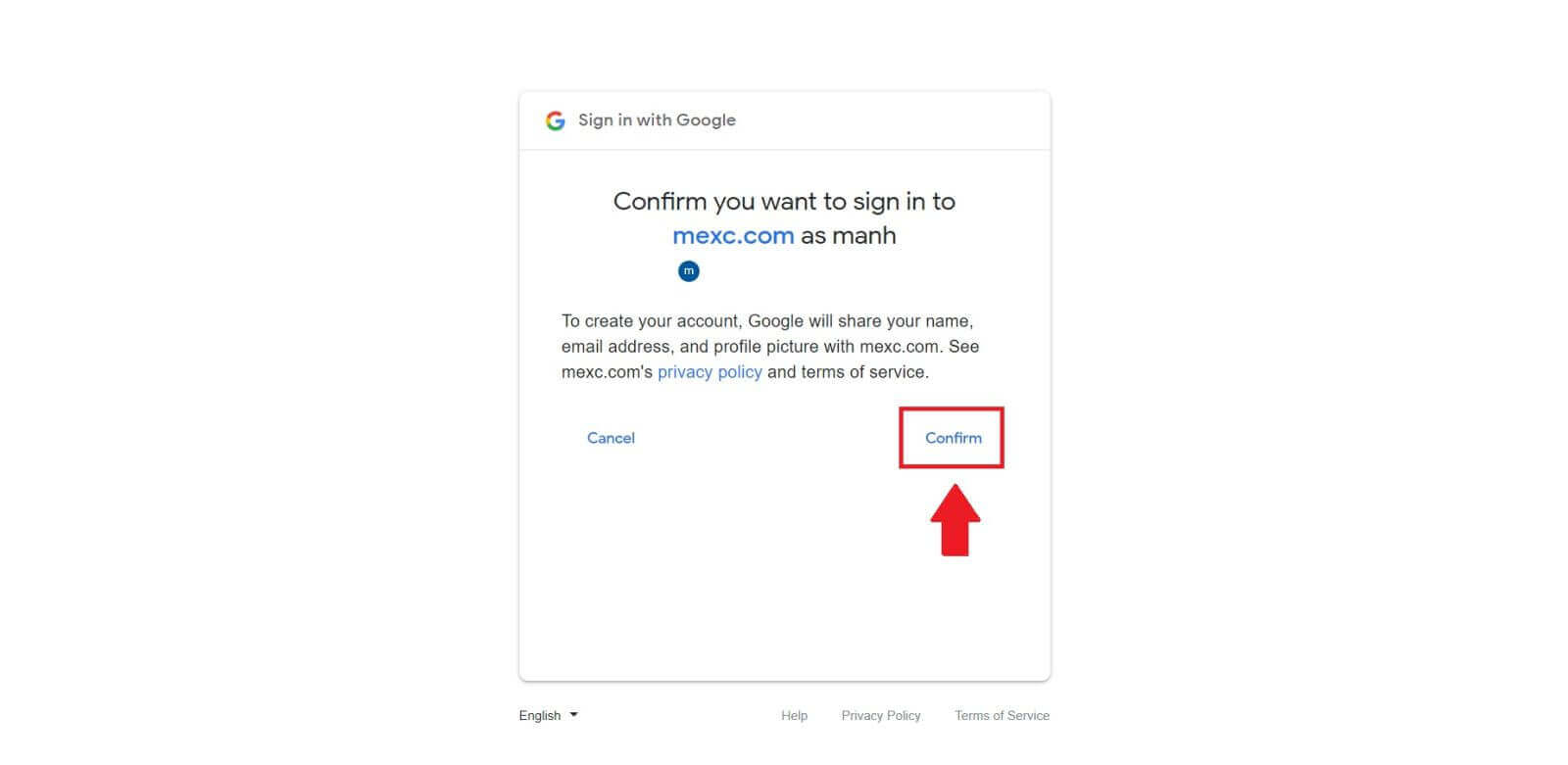 Etapa 5: acesse sua conta MEXC
Etapa 5: acesse sua conta MEXC
Assim que a permissão for concedida, você será redirecionado de volta para a plataforma MEXC. Agora você está conectado à sua conta MEXC usando suas credenciais do Google. 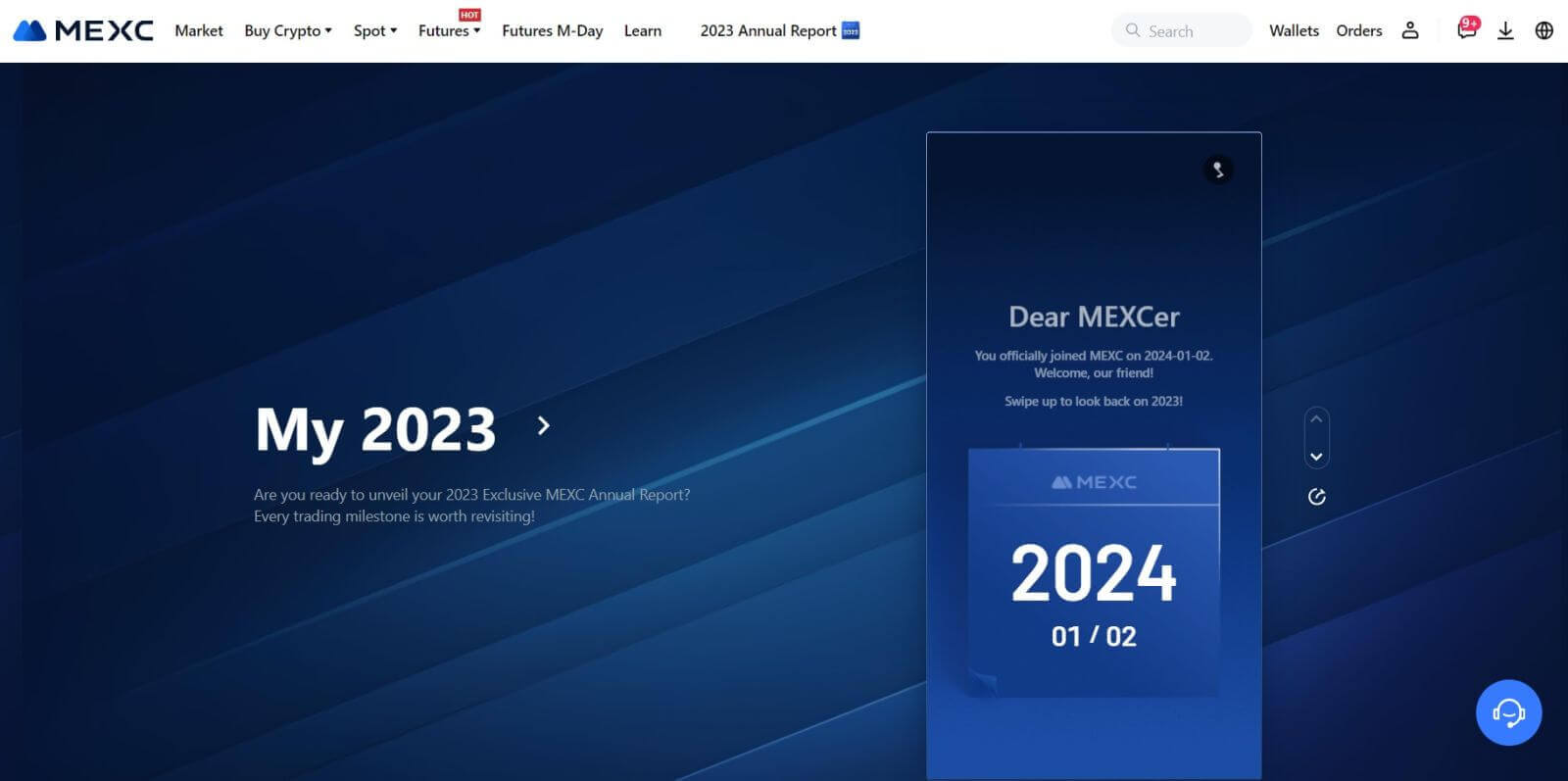
Como fazer login na conta MEXC usando Apple
Passo 1: Login
Acesse o site do MEXC , na página inicial do site do MEXC, localize e clique no botão " Log In/ Sign Up ", geralmente encontrado no canto superior direito. 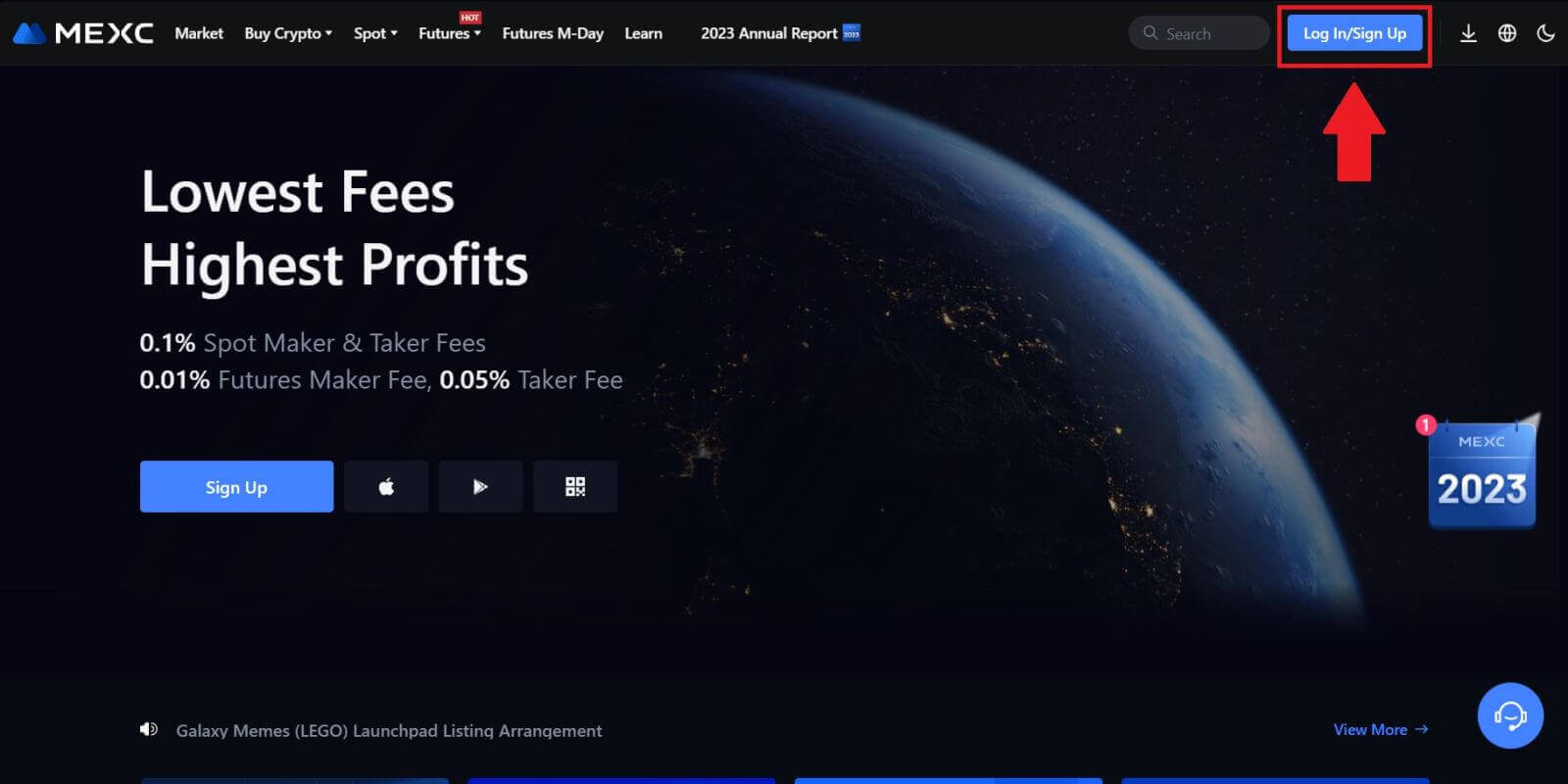 Passo 2: Escolha “Login com Apple”
Passo 2: Escolha “Login com Apple”
Na página de login, entre as opções de login, procure e selecione o botão “Apple”. 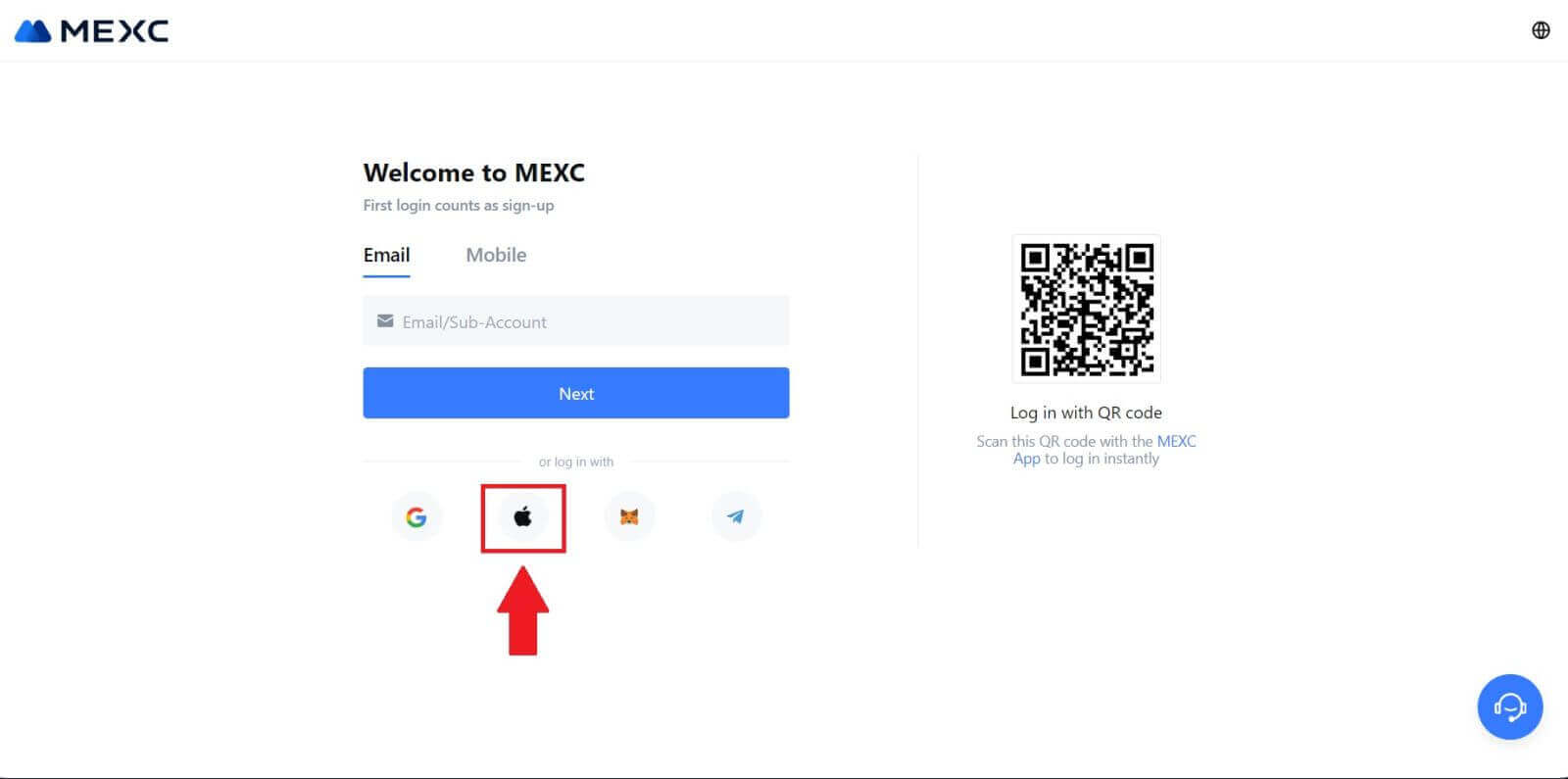 Etapa 3: faça login com seu ID Apple
Etapa 3: faça login com seu ID Apple
Uma nova janela ou pop-up aparecerá, solicitando que você faça login usando seu ID Apple. Digite seu endereço de e-mail e senha do ID Apple. 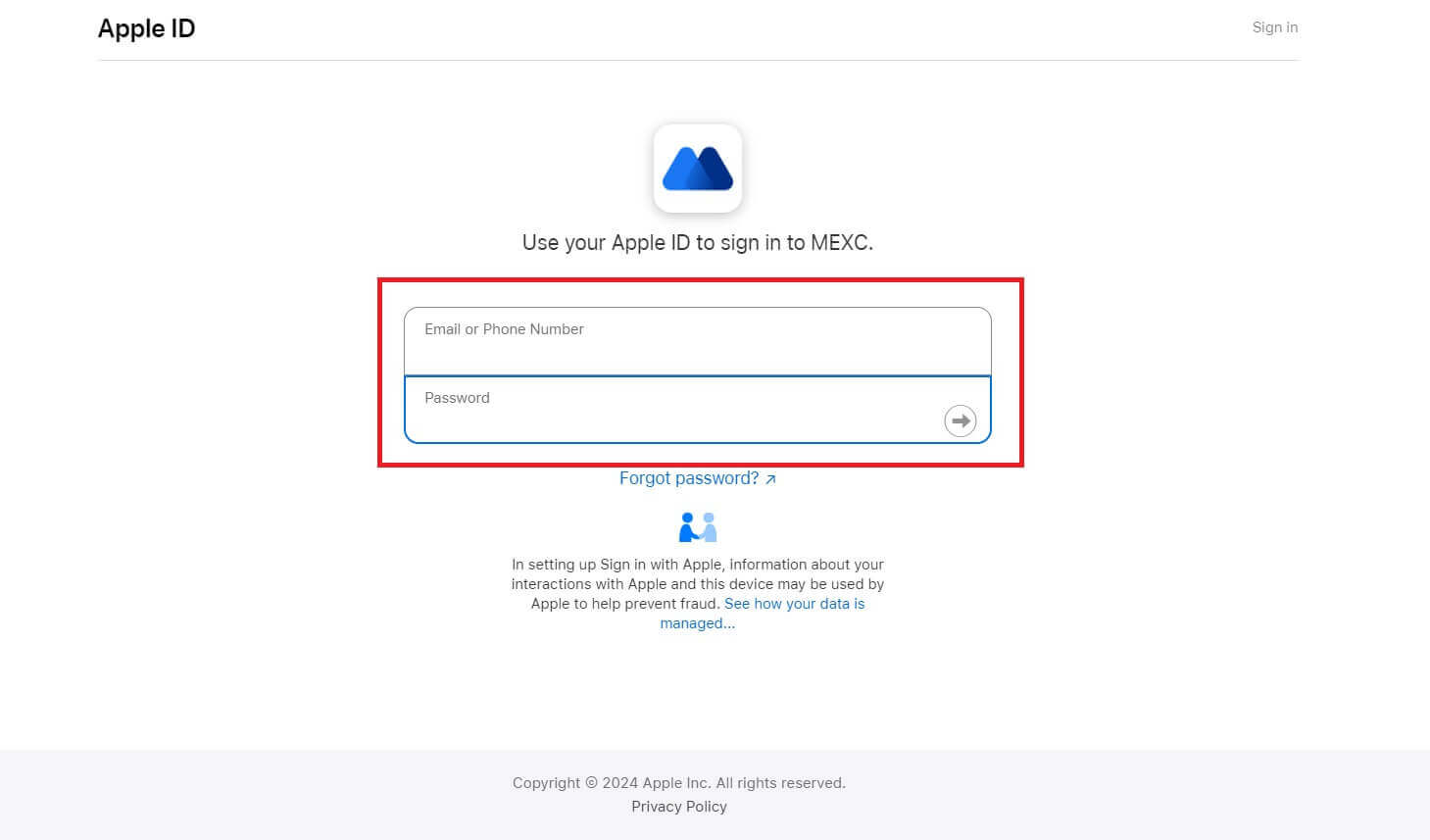 Etapa 4: conceder permissão
Etapa 4: conceder permissão
Clique em [Continuar] para continuar usando MEXC com seu ID Apple. 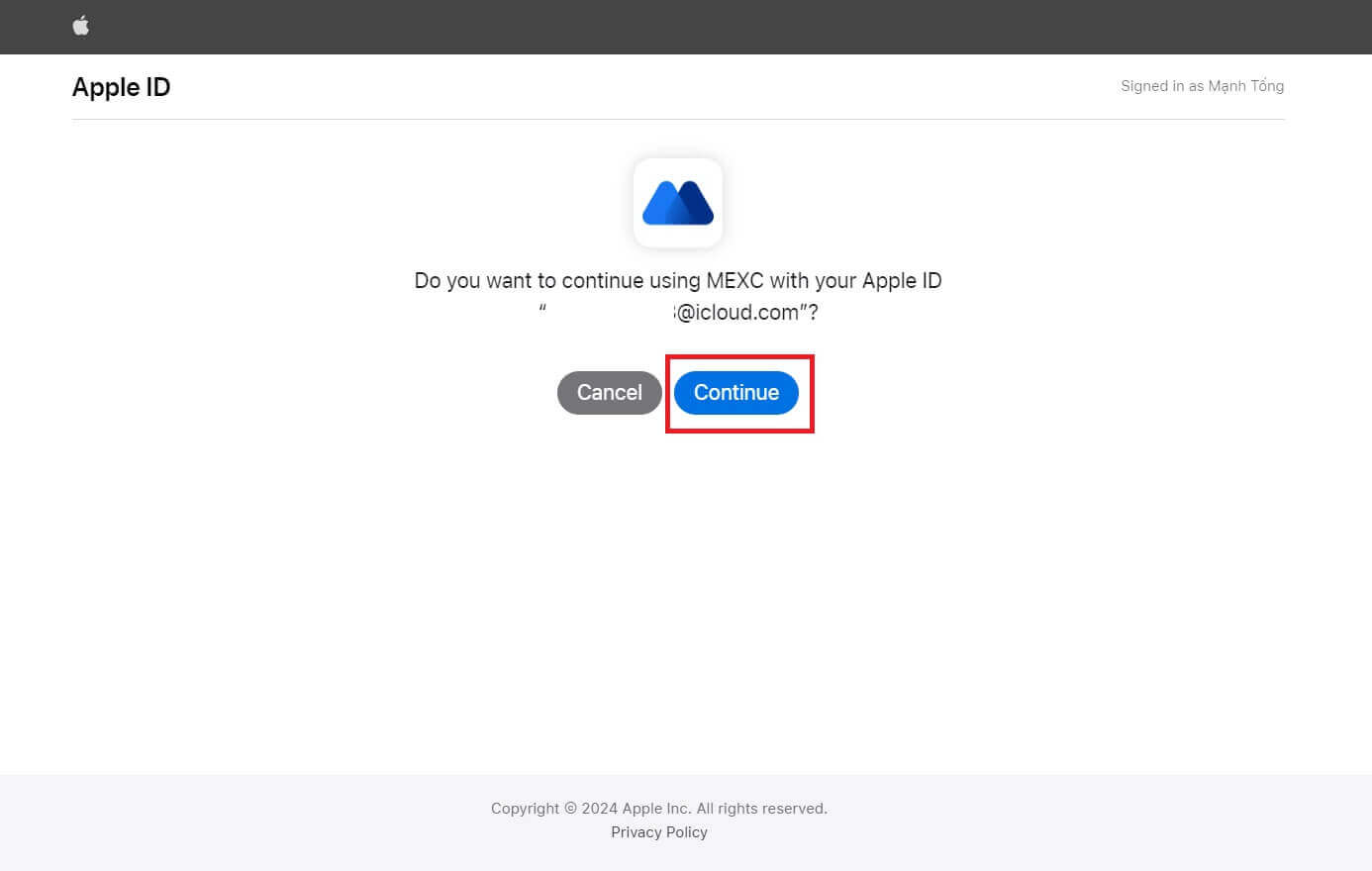 Etapa 5: acesse sua conta MEXC
Etapa 5: acesse sua conta MEXC
Assim que a permissão for concedida, você será redirecionado de volta à plataforma MEXC, conectado à sua conta usando suas credenciais da Apple. 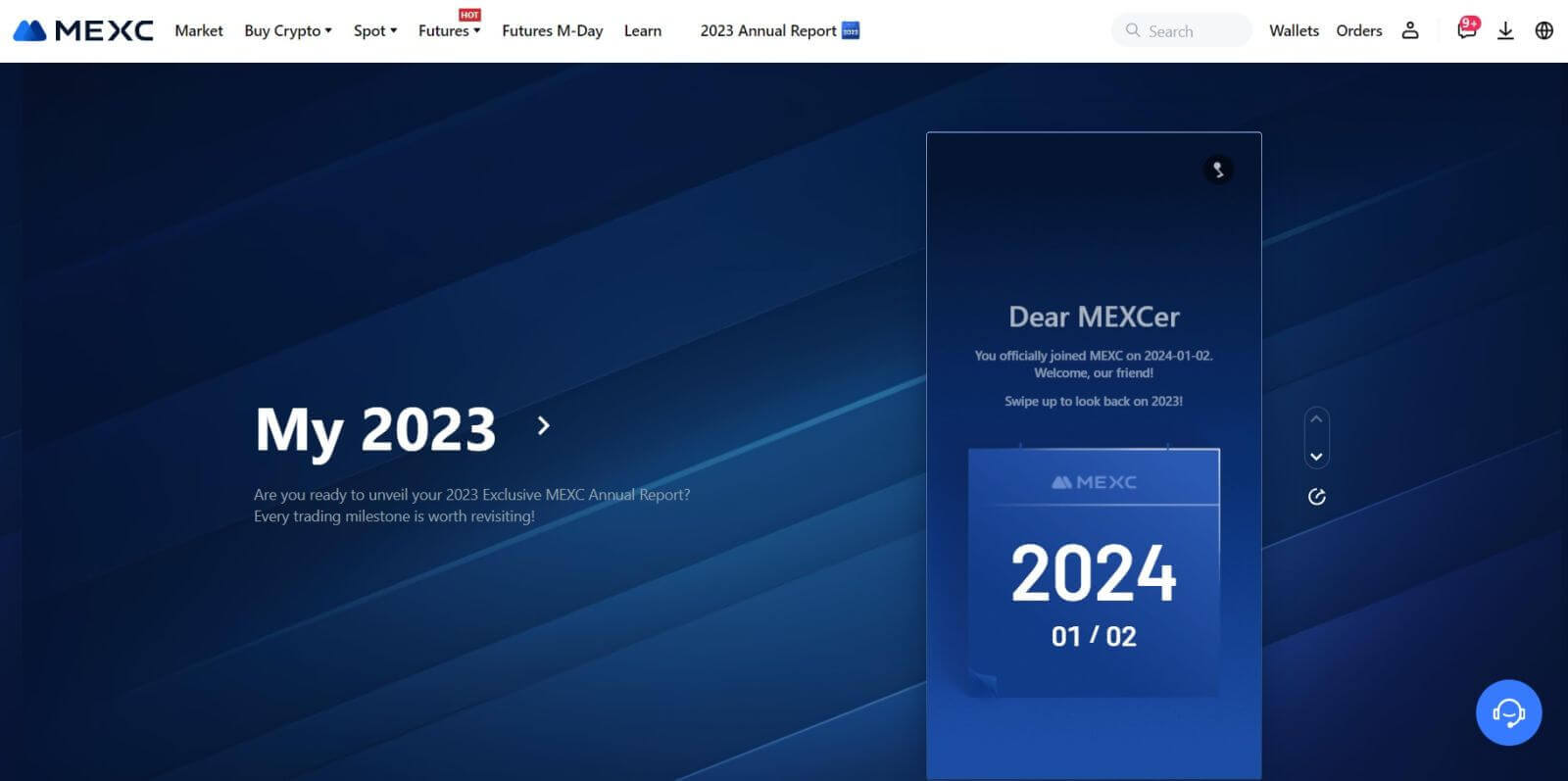
Como fazer login na conta MEXC usando Telegram
Passo 1: Login
Acesse o site do MEXC , na página inicial do site do MEXC, localize e clique no botão " Log In/ Sign Up ", normalmente encontrado no canto superior direito, e clique nele para prosseguir. 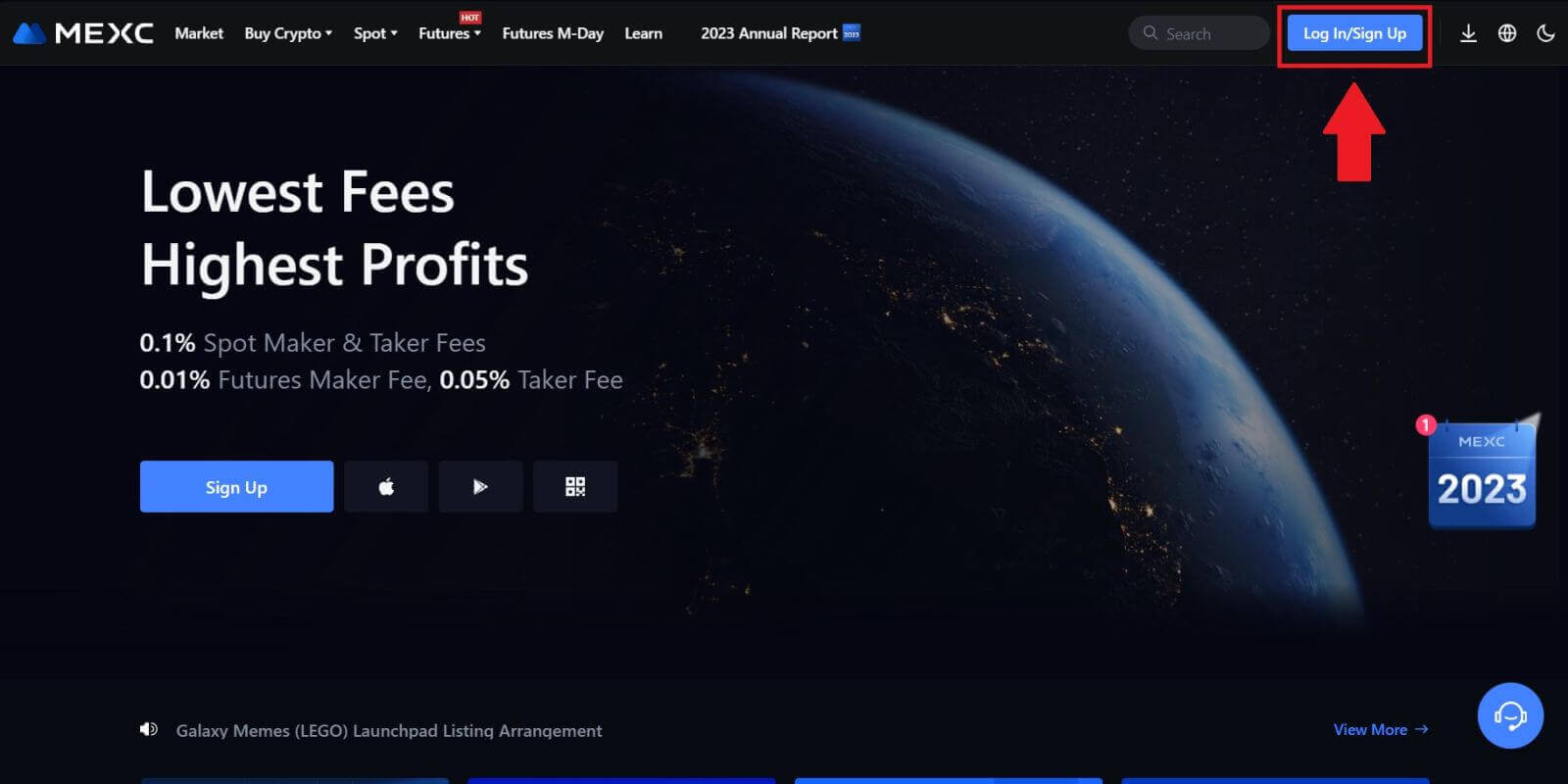 Passo 2: Escolha “Login com Telegram”
Passo 2: Escolha “Login com Telegram”
Na página de login, procure a opção que diz “Telegram” entre os métodos de login disponíveis e clique nela. 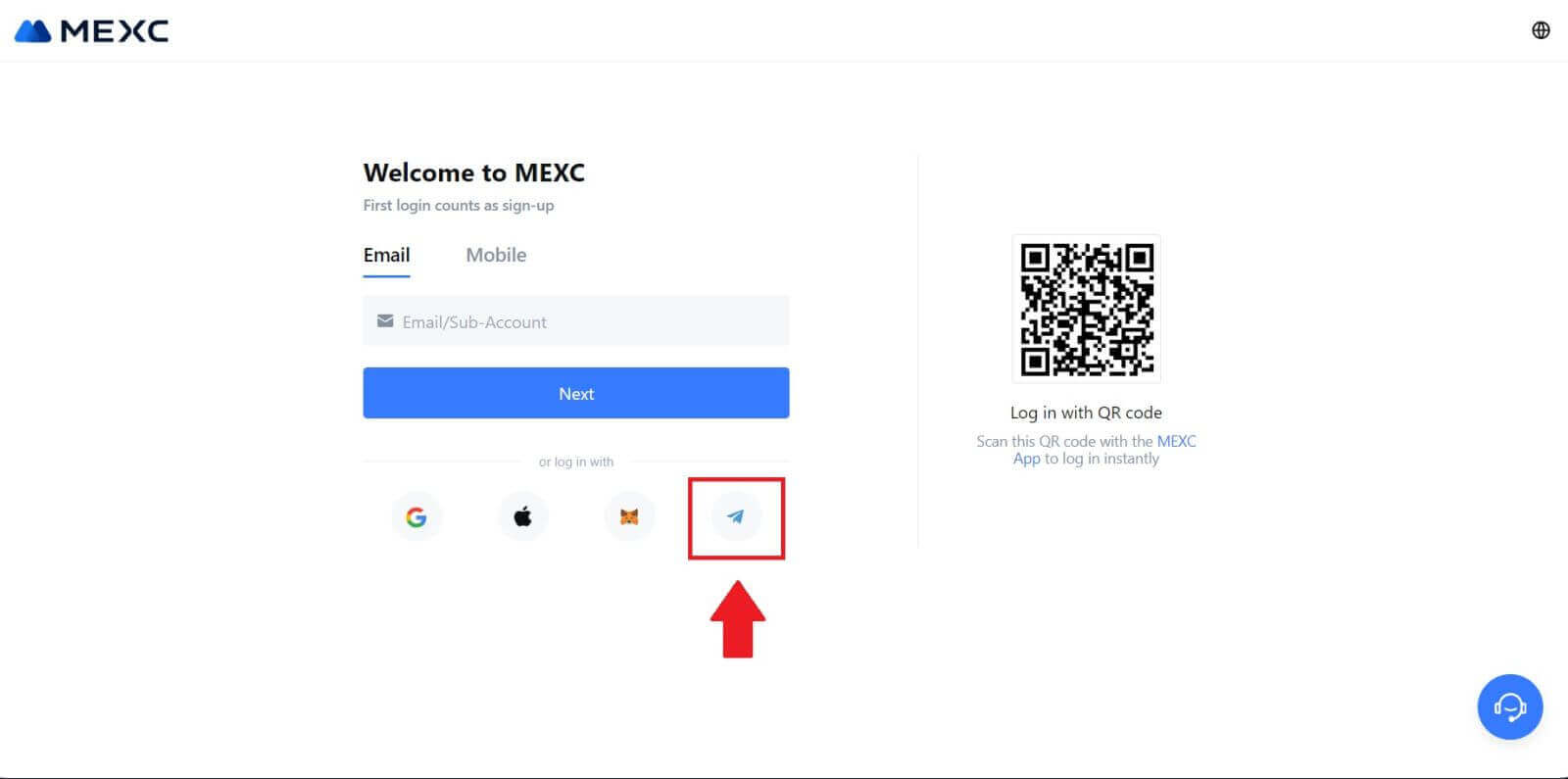
Passo 3: Faça login com seu número do Telegram.
1. Escolha sua região, digite seu número de telefone do Telegram e clique em [PRÓXIMO]. 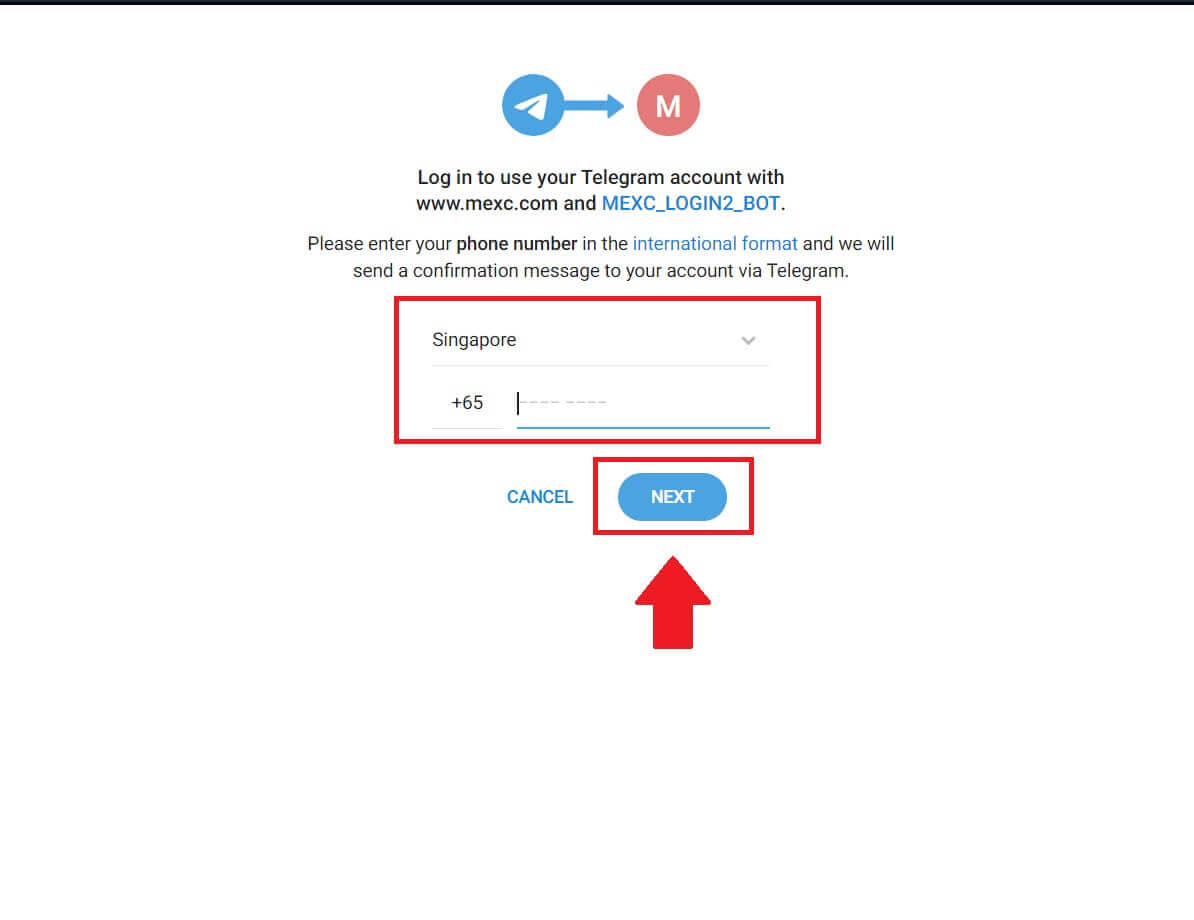
2. Uma mensagem de confirmação será enviada para sua conta do Telegram, clique em [Confirmar] para prosseguir. 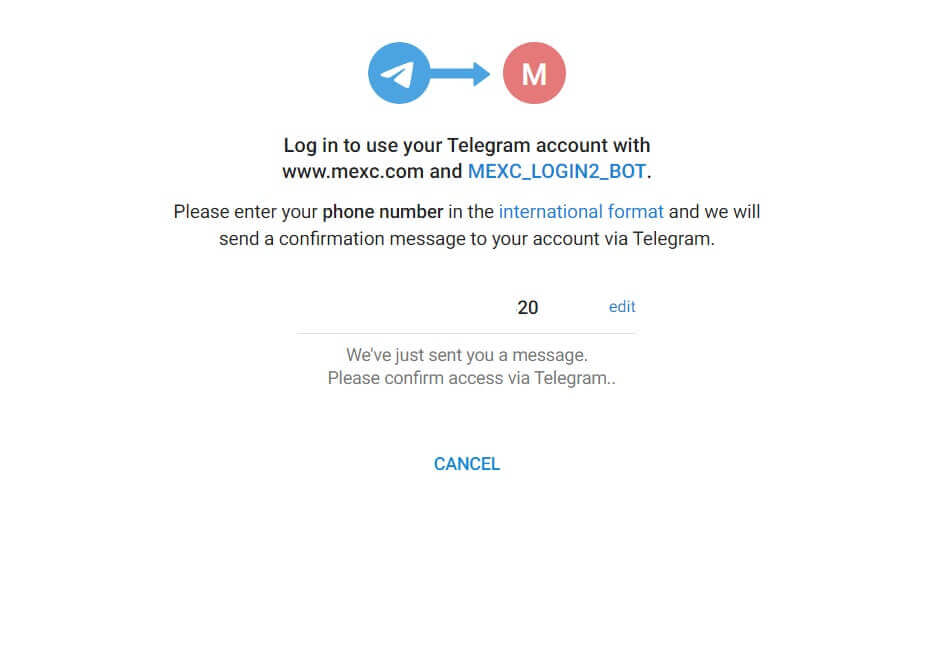
Etapa 4: autorizar MEXC
Autorize o MEXC a acessar as informações do seu Telegram clicando em [ACEITAR]. 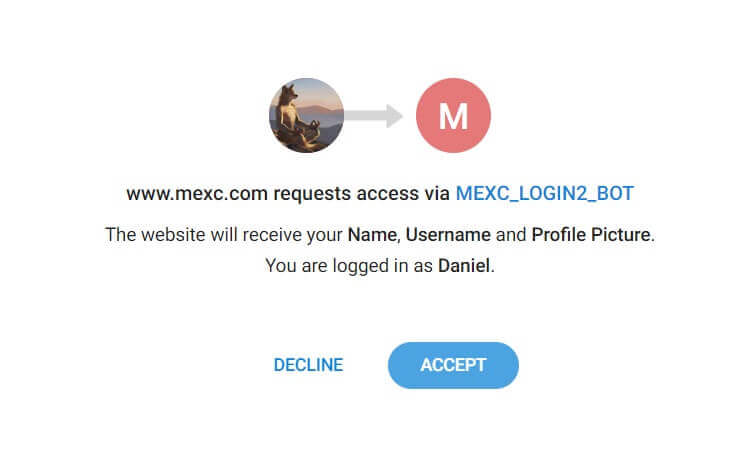 Etapa 5: retornar ao MEXC
Etapa 5: retornar ao MEXC
Após conceder permissão, você será redirecionado de volta à plataforma MEXC. Agora você está conectado à sua conta MEXC usando suas credenciais do Telegram. 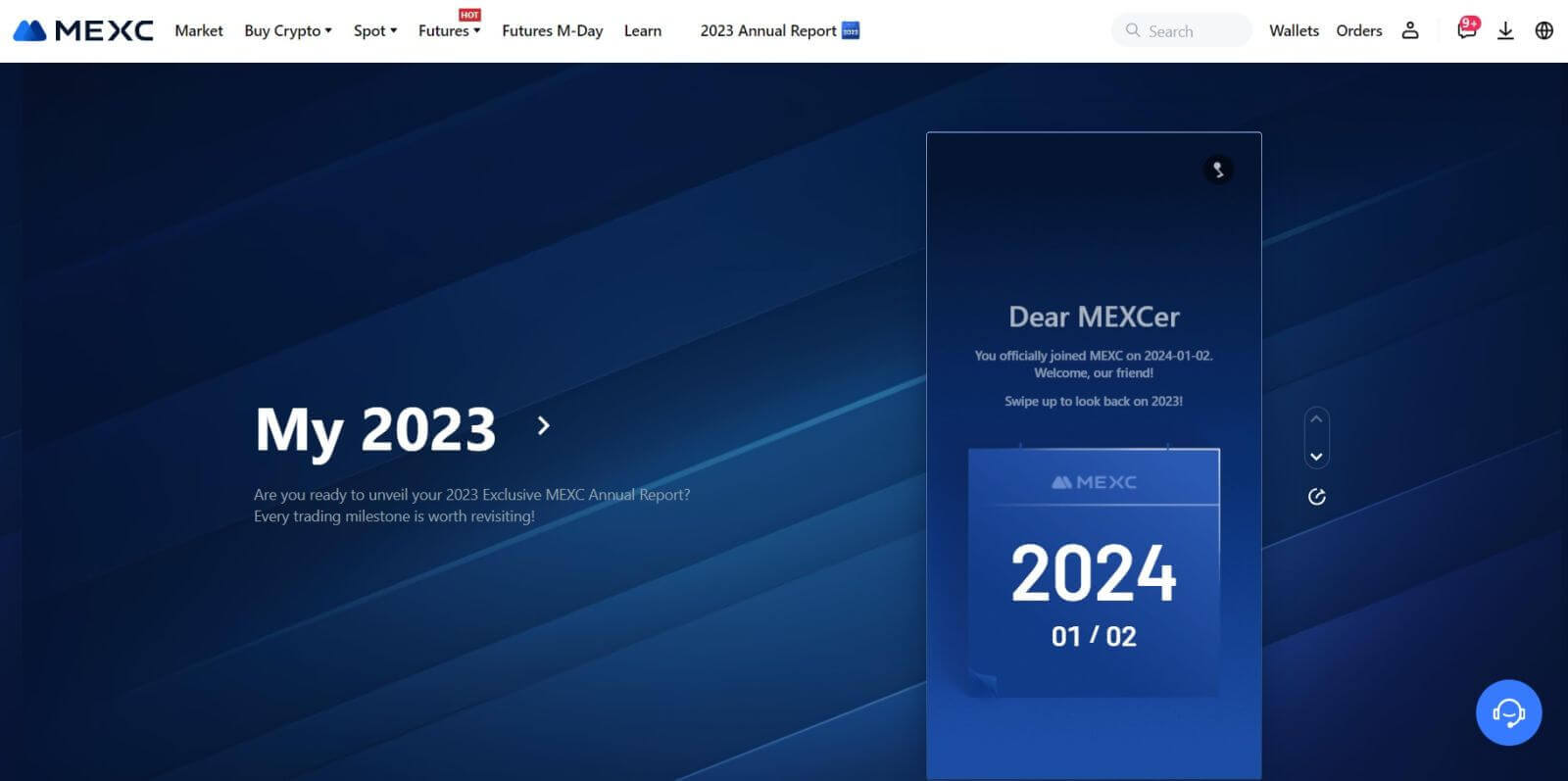
Como fazer login no aplicativo MEXC
Etapa 1: Baixe e instale o aplicativo MEXC
- Visite a App Store (para iOS) ou Google Play Store (para Android) no seu dispositivo móvel.
- Procure por “MEXC” na loja e baixe o aplicativo MEXC.
- Instale o aplicativo no seu dispositivo.
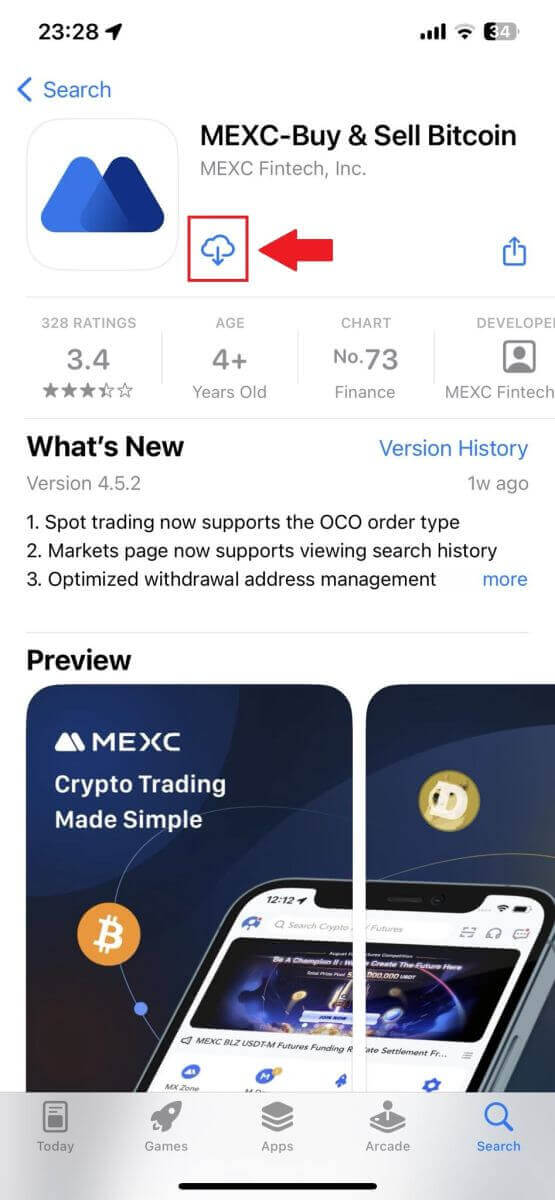
Passo 2: Abra o aplicativo e acesse a página de login
- Abra o aplicativo MEXC, toque no ícone [Perfil] no canto superior esquerdo da tela inicial e você encontrará opções como "Login". Toque nesta opção para prosseguir para a página de login.
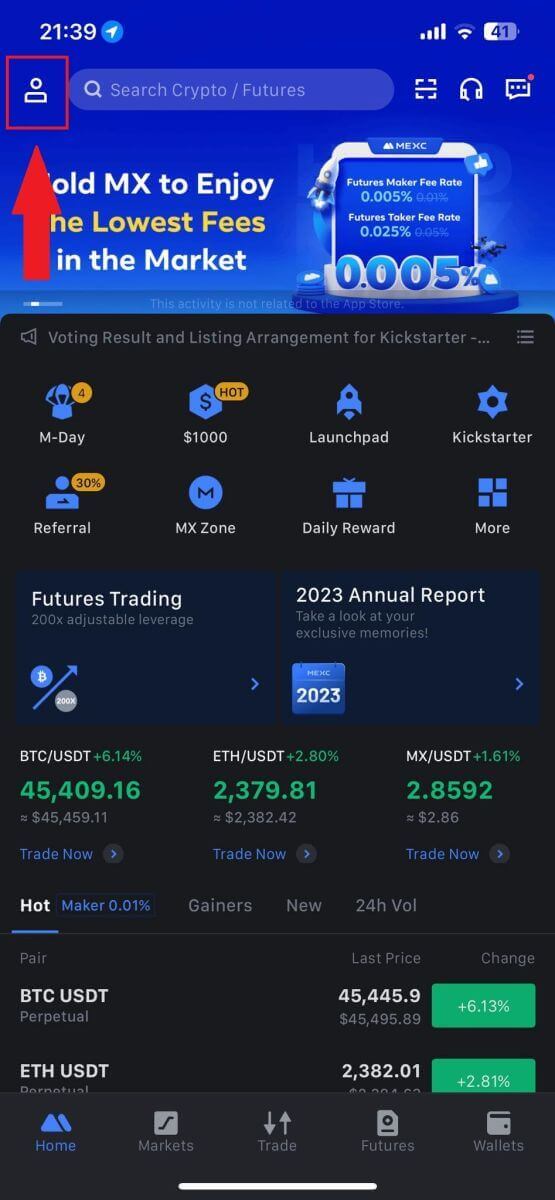
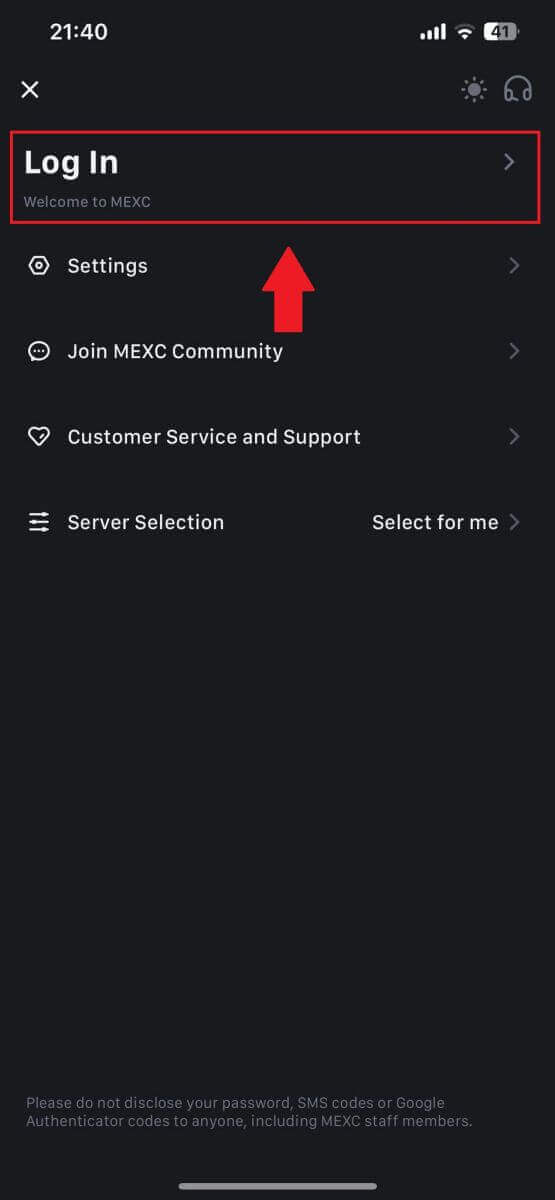
Etapa 4: insira suas credenciais
- Digite seu endereço de e-mail registrado.
- Insira sua senha segura associada à sua conta MEXC e toque em [Avançar].
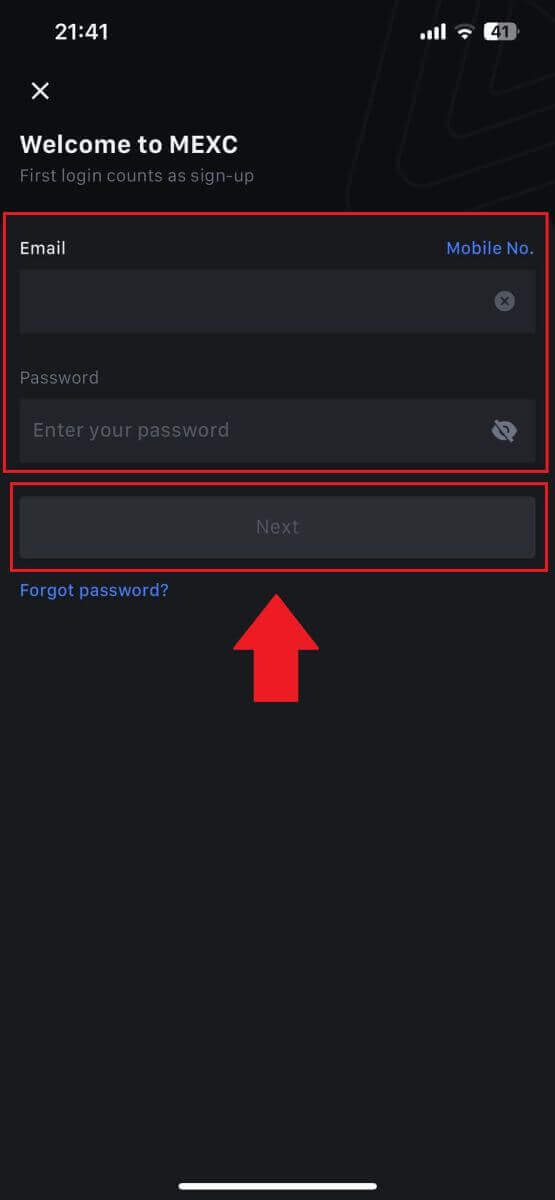
Etapa 5: verificação
- Digite o código de 6 dígitos que foi enviado para seu e-mail e toque em [Enviar].
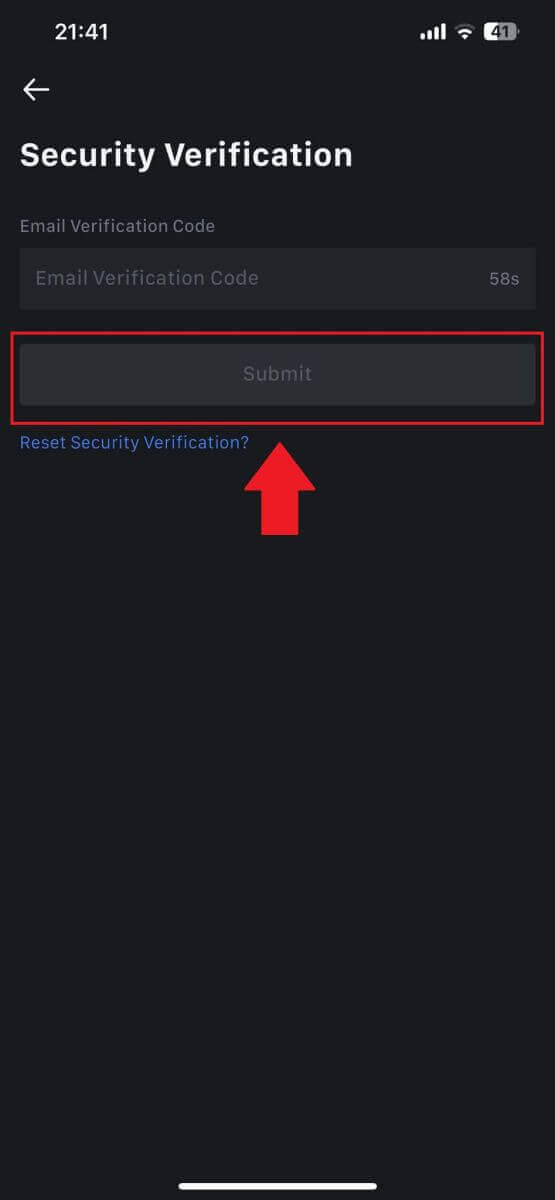
Etapa 6: acesse sua conta
- Após o login bem-sucedido, você terá acesso à sua conta MEXC por meio do aplicativo. Você poderá visualizar seu portfólio, negociar criptomoedas, consultar saldos e acessar diversos recursos oferecidos pela plataforma.
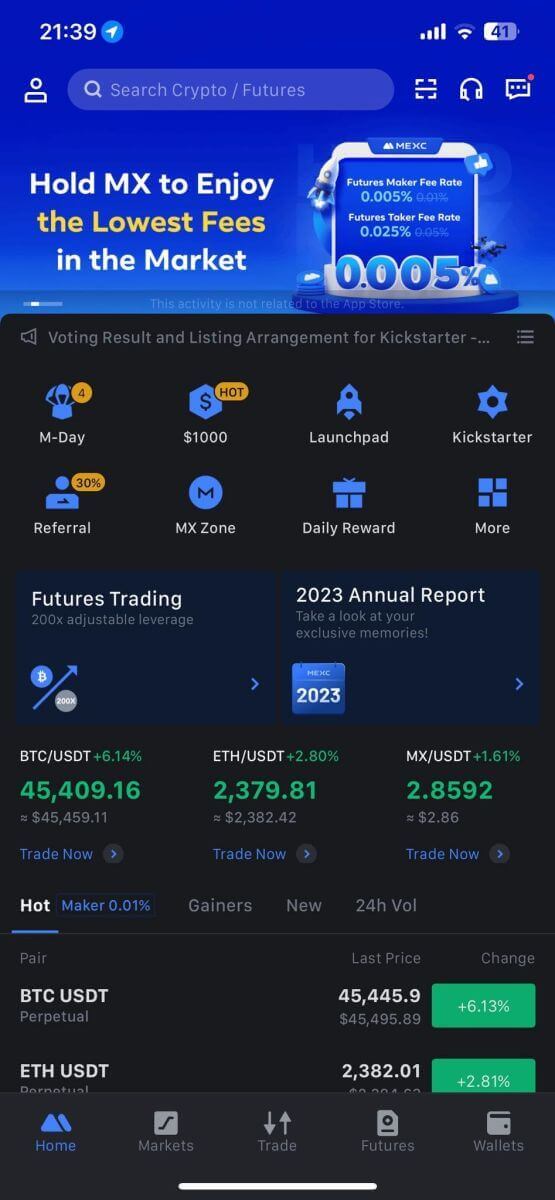
Ou você pode fazer login no aplicativo MEXC usando Google, Telegram ou Apple.
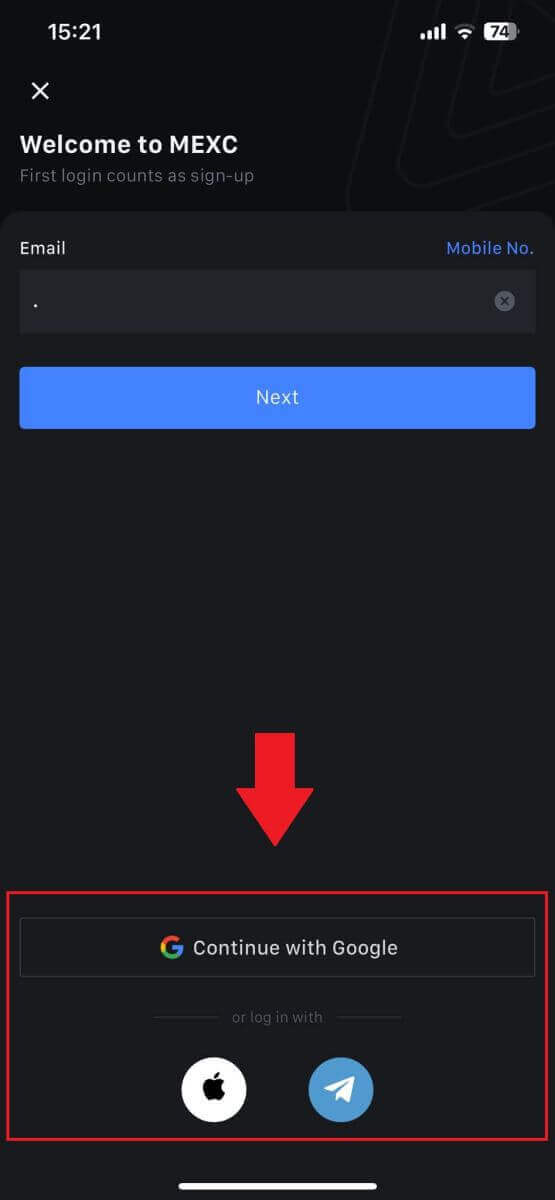
Esqueci minha senha da conta MEXC
Esquecer sua senha pode ser frustrante, mas redefini-la no MEXC é um processo simples. Siga estas etapas simples para recuperar o acesso à sua conta.1. Acesse o site do MEXC e clique em [Log In/Sign Up]. 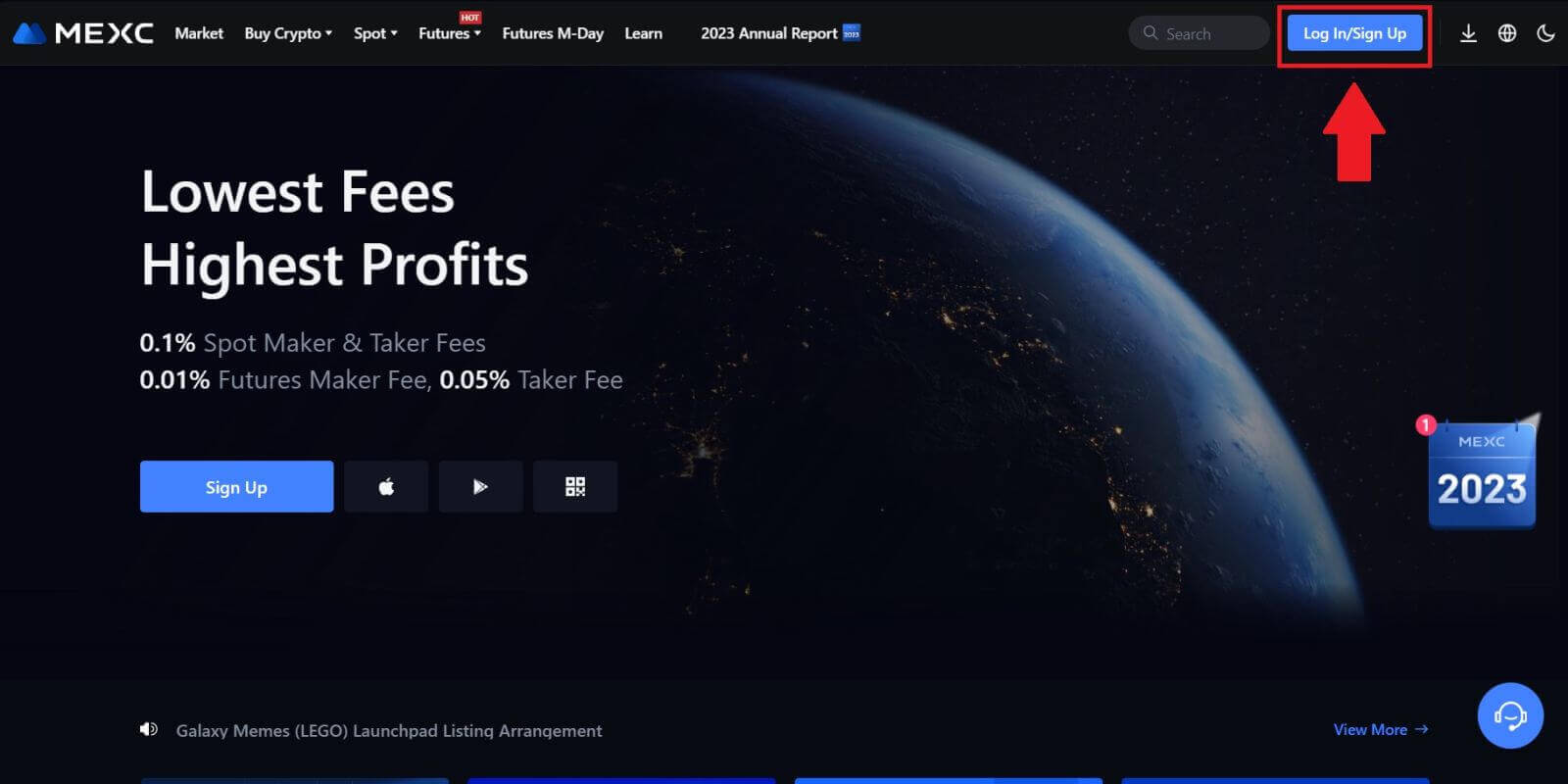
2. Clique em [Esqueceu a senha?] para continuar. 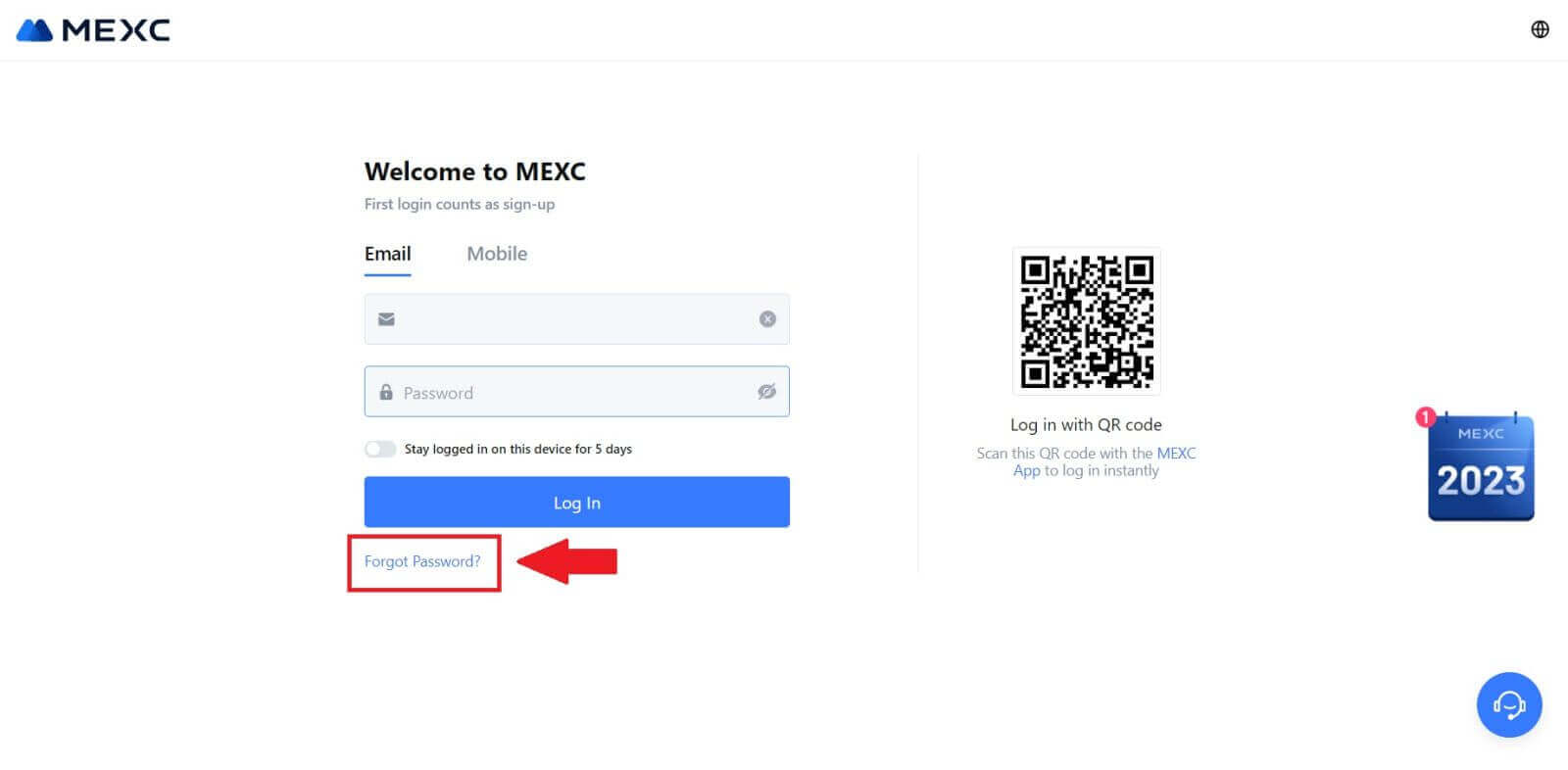
3. Preencha o e-mail da sua conta MEXC e clique em [Avançar]. 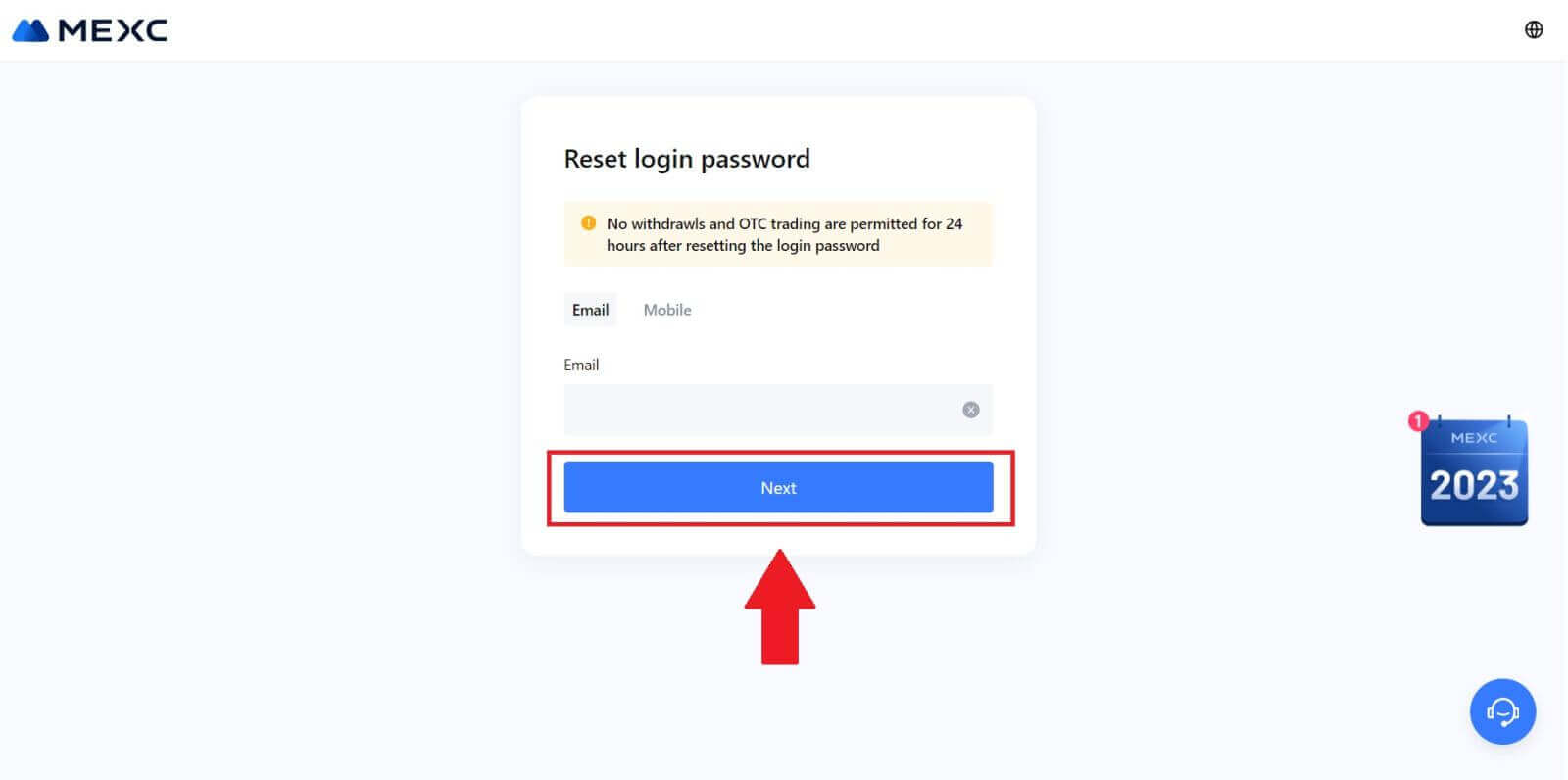
4. Clique em [Obter código] e o código de 6 dígitos será enviado para o seu endereço de e-mail. Digite o código e clique em [Avançar]. 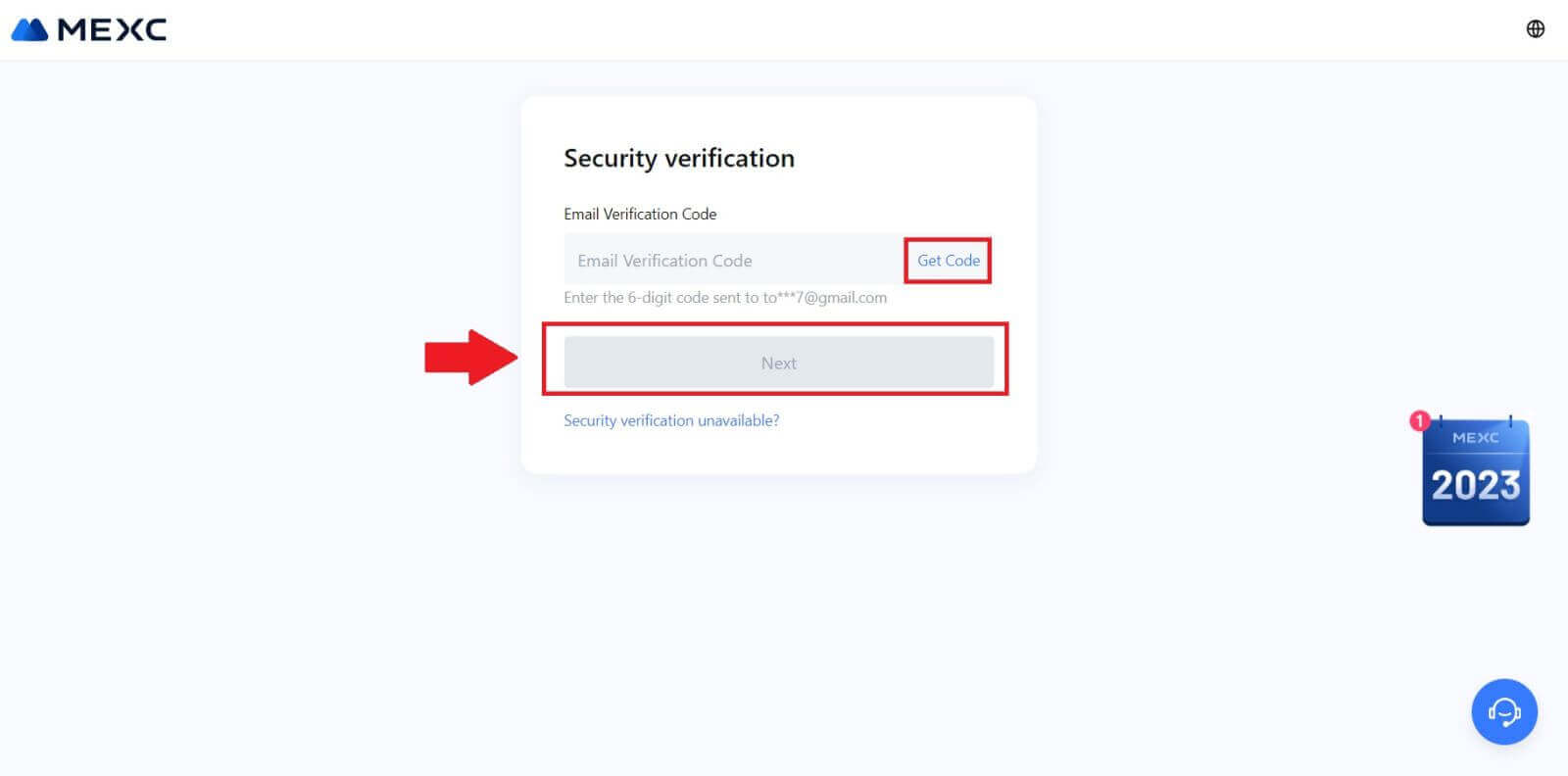
5. Insira sua nova senha e pressione [Confirmar].
Depois disso, você redefiniu sua senha com sucesso. Por favor, use a nova senha para fazer login na sua conta. 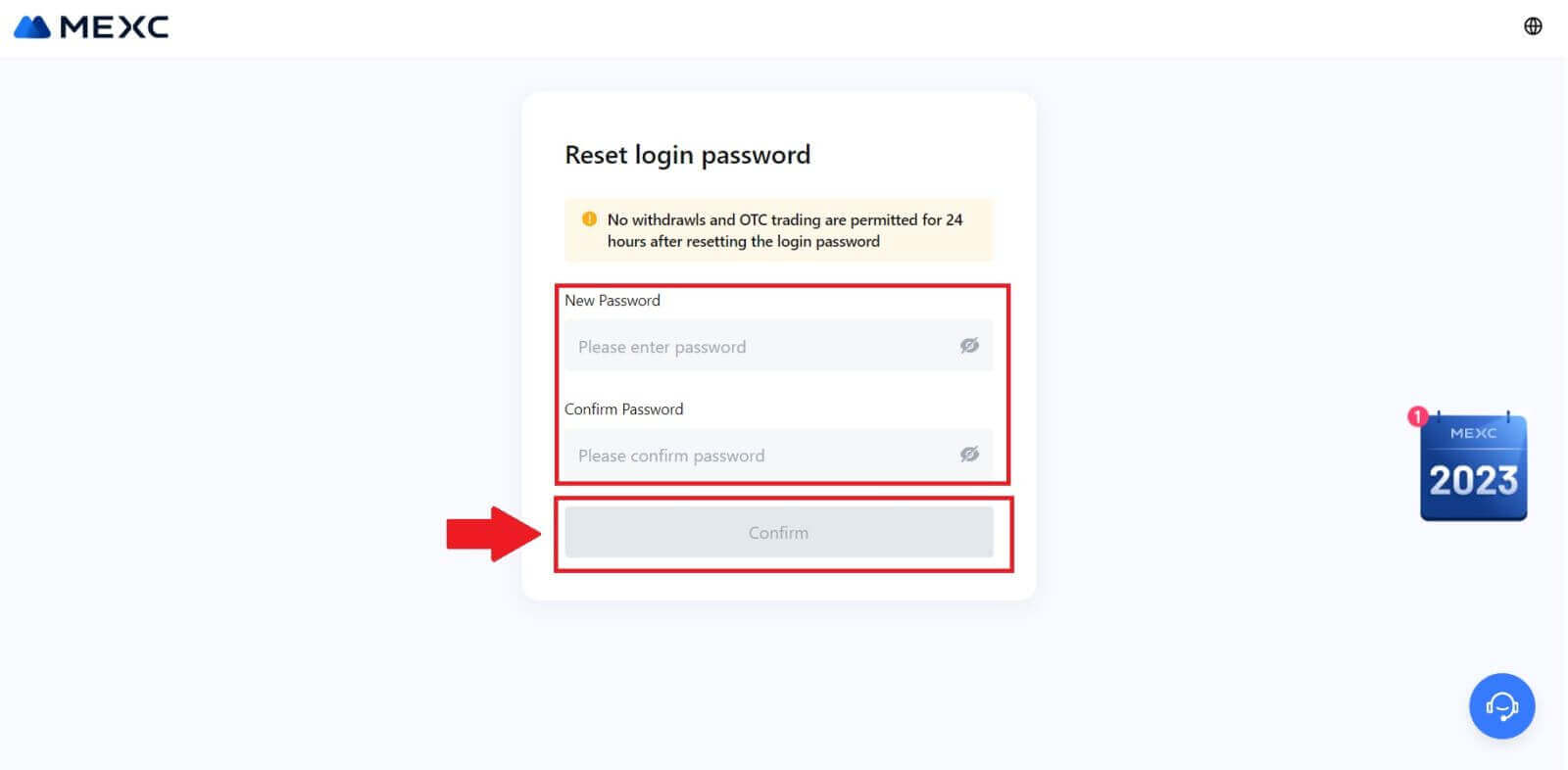
Se você estiver usando o aplicativo, clique em [Esqueceu a senha?] conforme abaixo.
1. Abra o aplicativo MEXC, toque no ícone [Perfil] , clique em [Login] e selecione [Esqueceu a senha?]. 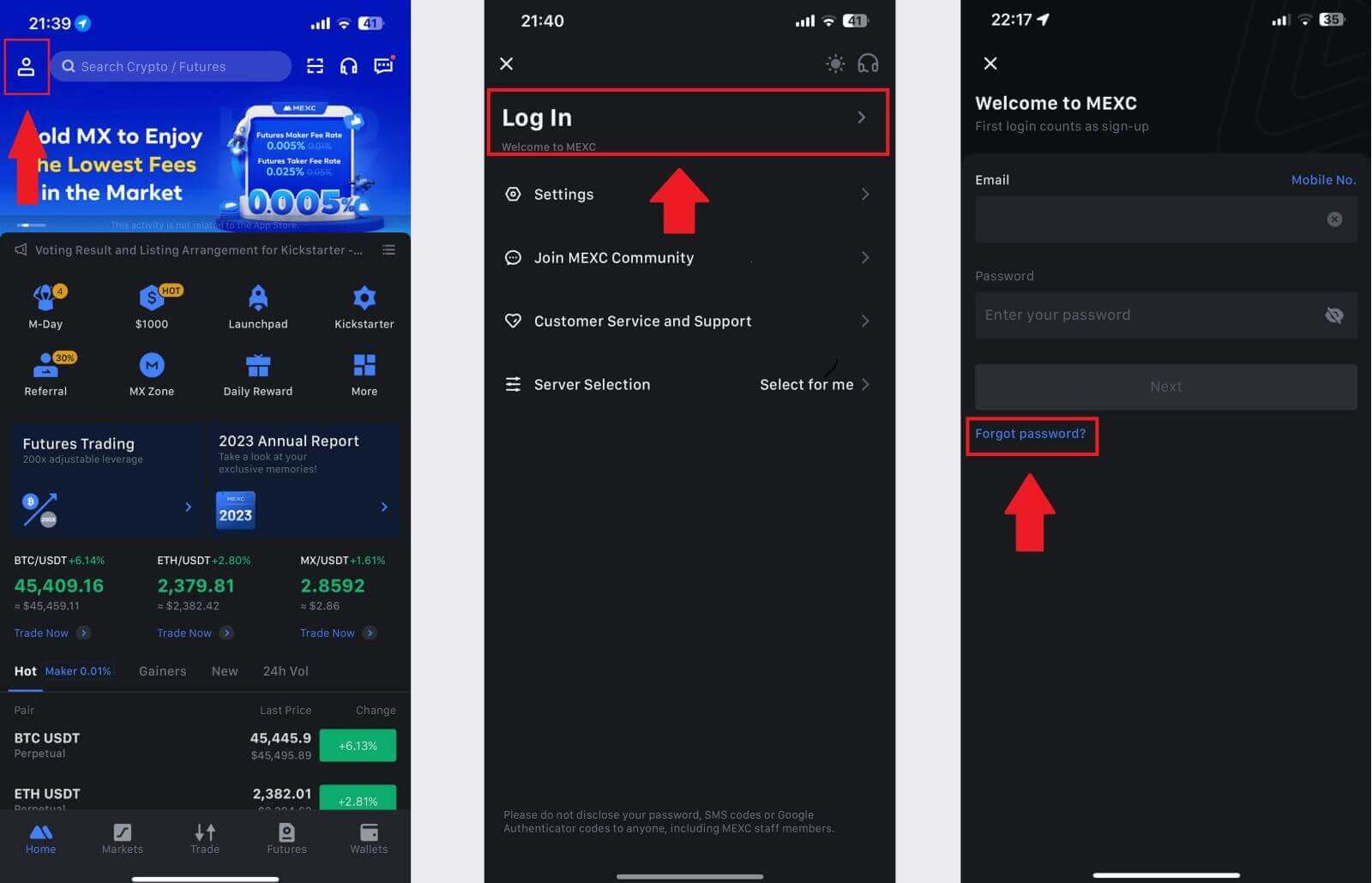
2. Preencha o e-mail da sua conta MEXC e clique em [Avançar]. 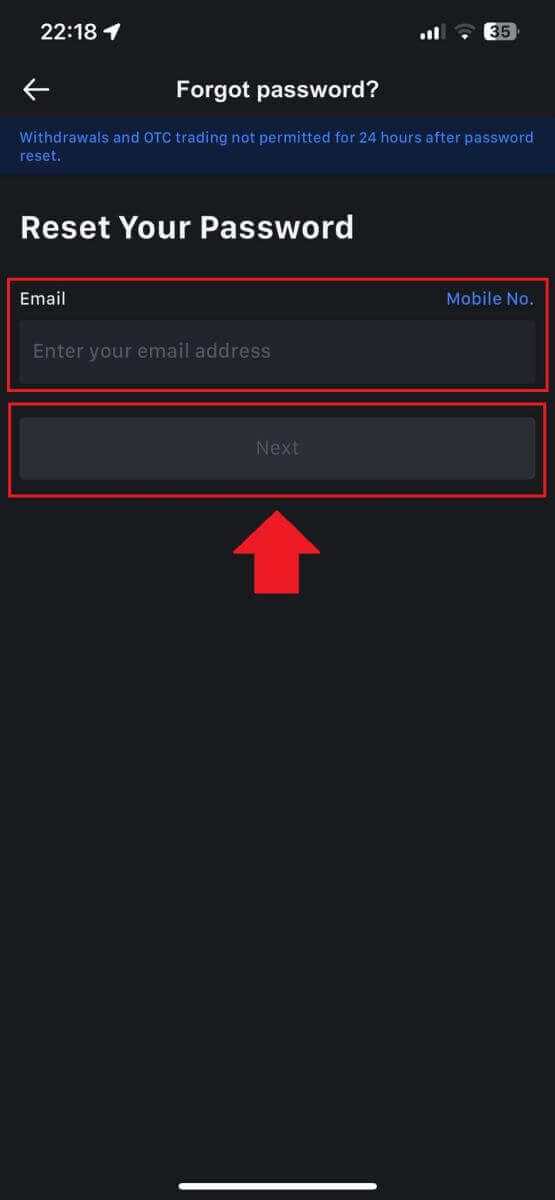
3. Clique em [Obter código] e o código de 6 dígitos será enviado para o seu endereço de e-mail. Digite o código e clique em [Enviar]. 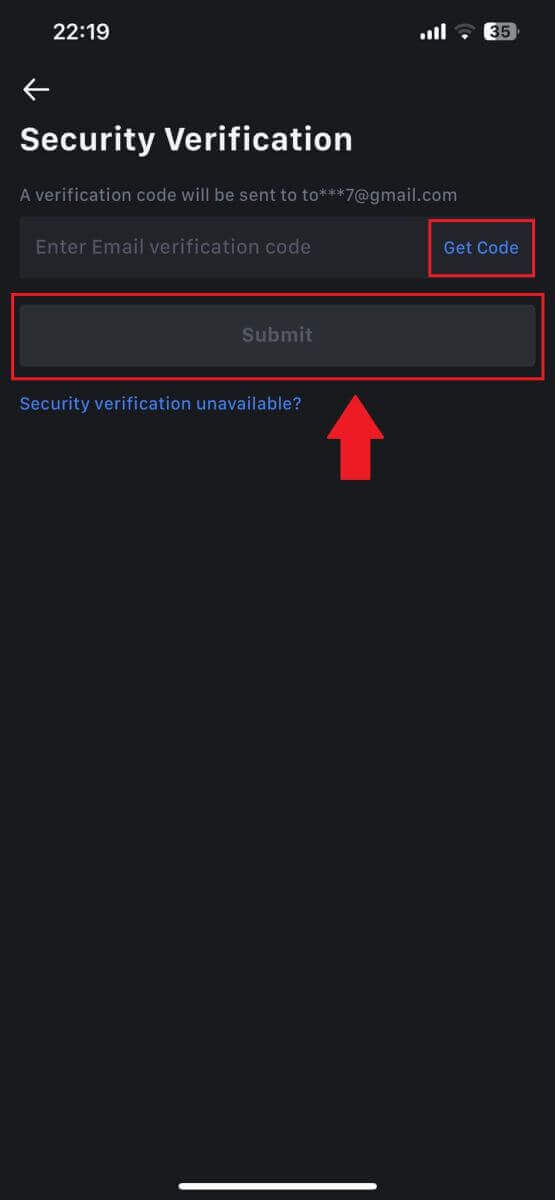
4. Insira sua nova senha e pressione [Confirmar].
Depois disso, você redefiniu sua senha com sucesso. Por favor, use a nova senha para fazer login na sua conta. 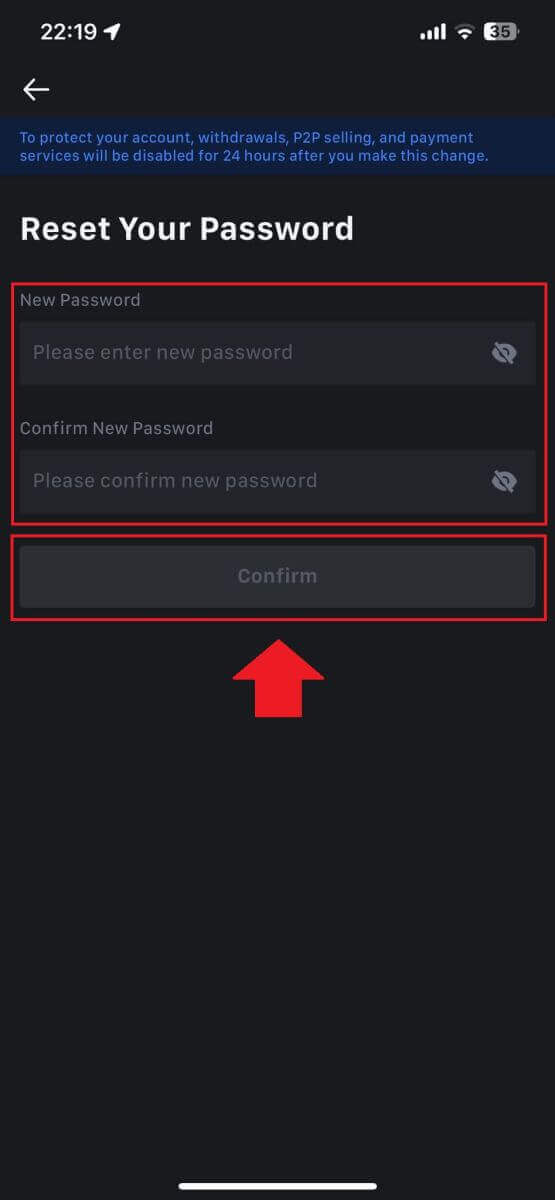
Perguntas frequentes (FAQ)
O que é autenticação de dois fatores?
A autenticação de dois fatores (2FA) é uma camada de segurança adicional para verificação de e-mail e senha da sua conta. Com o 2FA habilitado, você terá que fornecer o código 2FA ao realizar determinadas ações na plataforma MEXC.
Como funciona o TOTP?
MEXC usa uma senha única baseada em tempo (TOTP) para autenticação de dois fatores, que envolve a geração de um código temporário e exclusivo de 6 dígitos* que é válido apenas por 30 segundos. Você precisará inserir este código para realizar ações que afetem seus ativos ou informações pessoais na plataforma.
*Lembre-se de que o código deve consistir apenas em números.
Como configurar o autenticador do Google
1. Faça login no site do MEXC, clique no ícone [Perfil] e selecione [Segurança].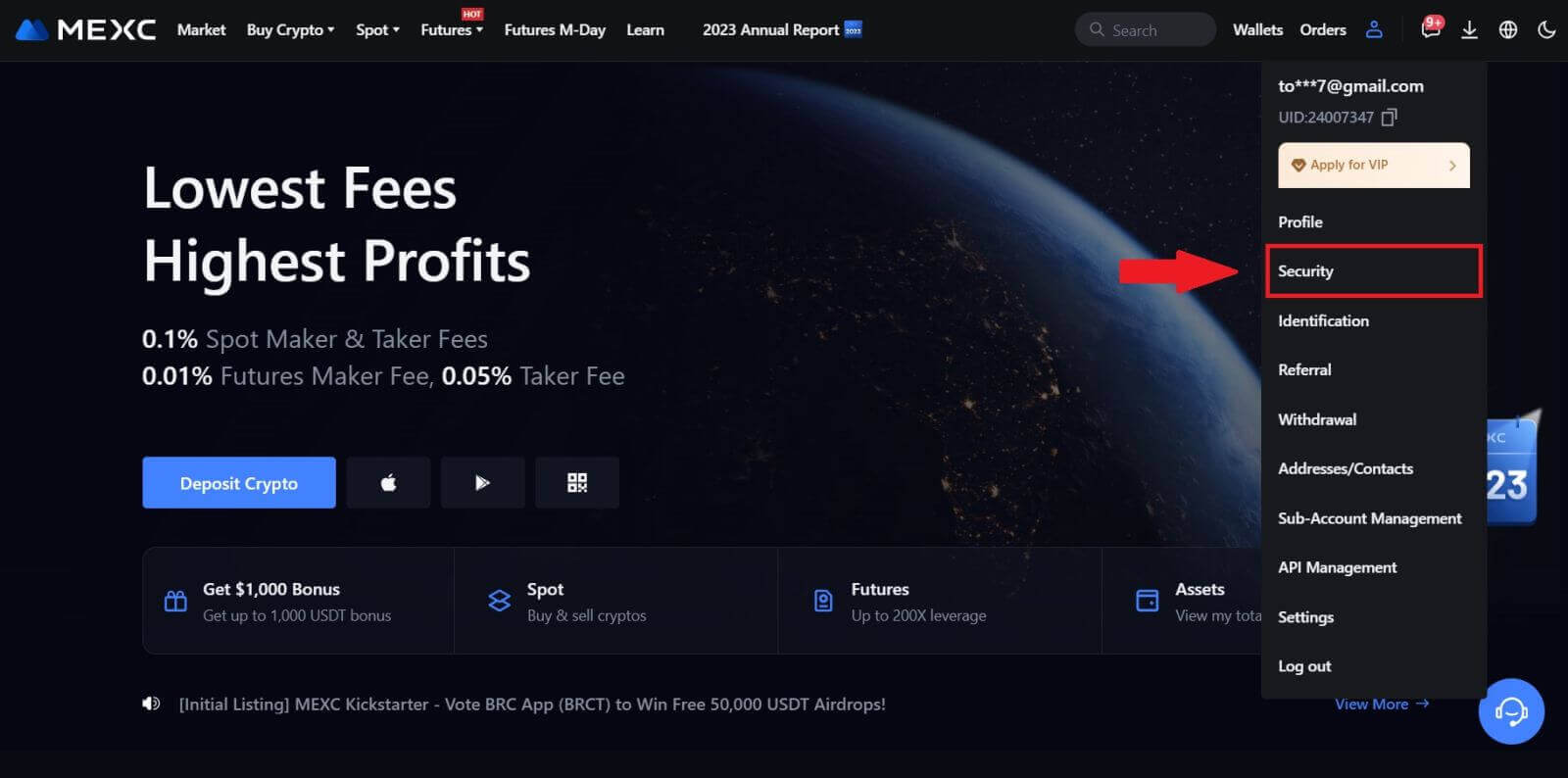
2. Selecione MEXC/Google Authenticator para configuração.
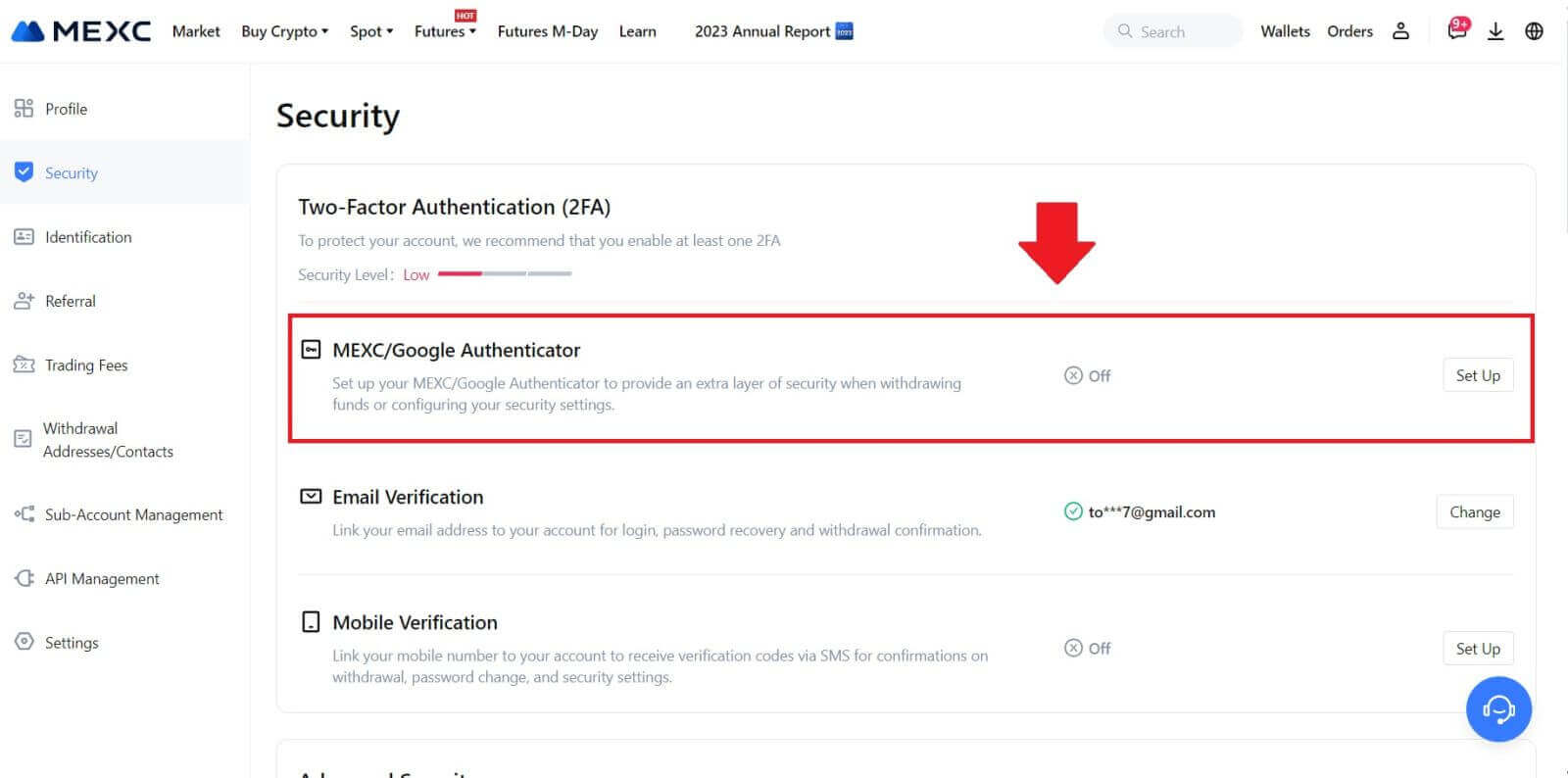
3. Instale o aplicativo autenticador.
Se você estiver usando um dispositivo iOS, acesse a App Store e localize “Google Authenticator” ou “MEXC Authenticator” para download.
Para usuários do Android, visite o Google Play e encontre “Google Authenticator” ou “MEXC Authenticator” para instalar.
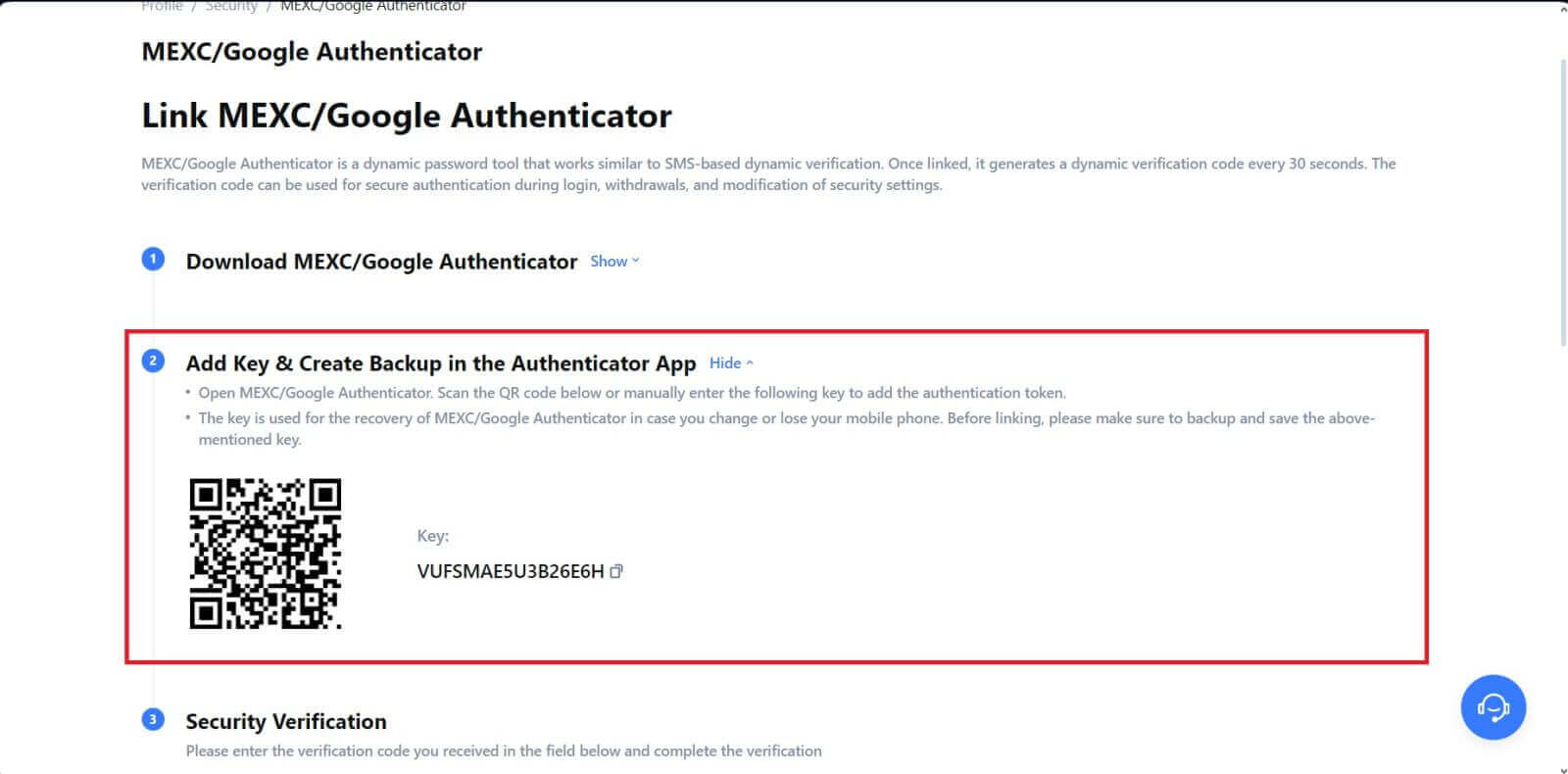 5. Clique em [Obter Código] e digite o código de 6 dígitos que foi enviado para seu e-mail e o código do Autenticador. Clique em [Enviar] para concluir o processo.
5. Clique em [Obter Código] e digite o código de 6 dígitos que foi enviado para seu e-mail e o código do Autenticador. Clique em [Enviar] para concluir o processo.
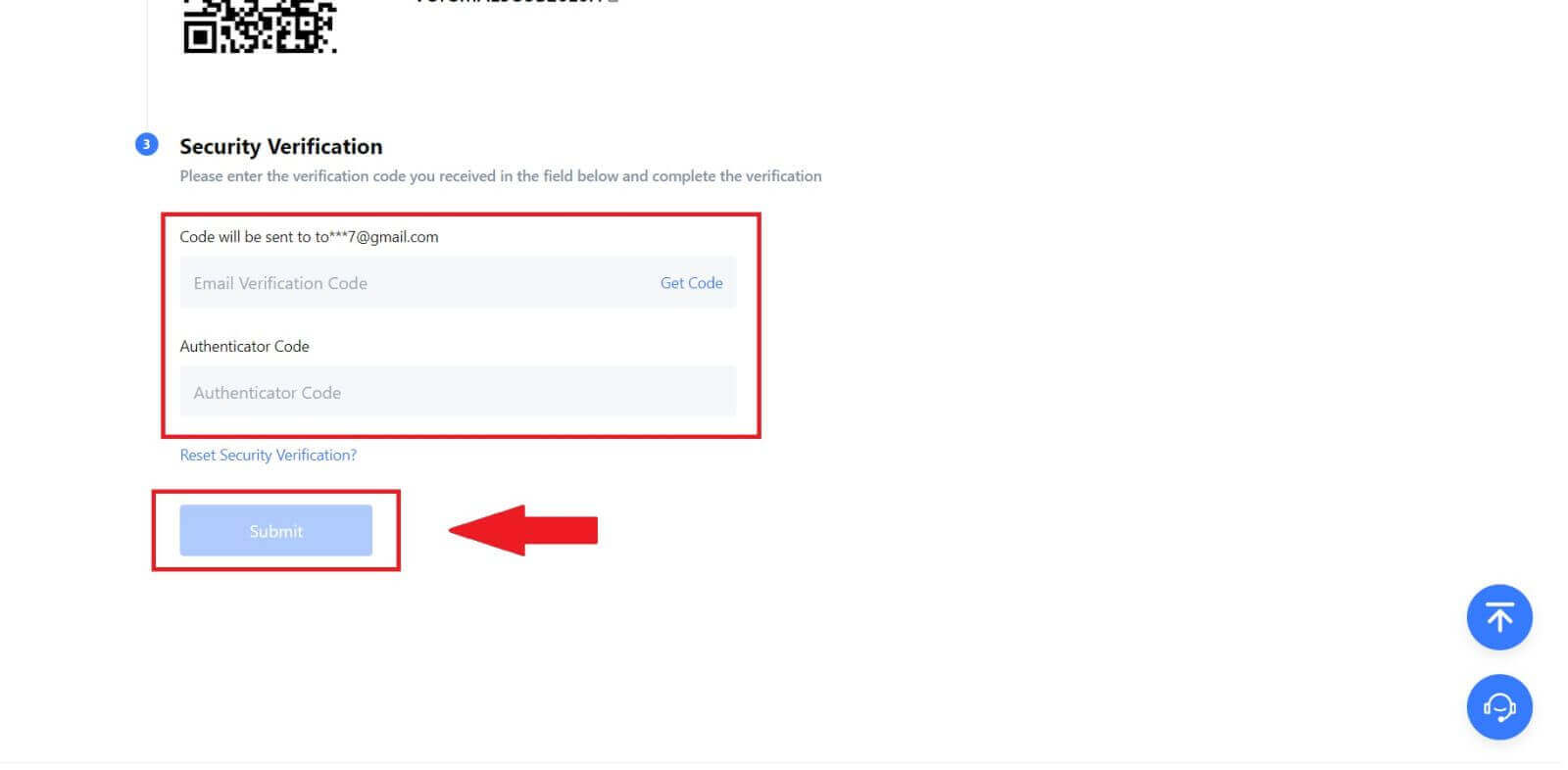
Como negociar criptografia no MEXC
Como negociar à vista no MEXC (Web)
Passo 1: Faça login em sua conta MEXC e selecione [Spot].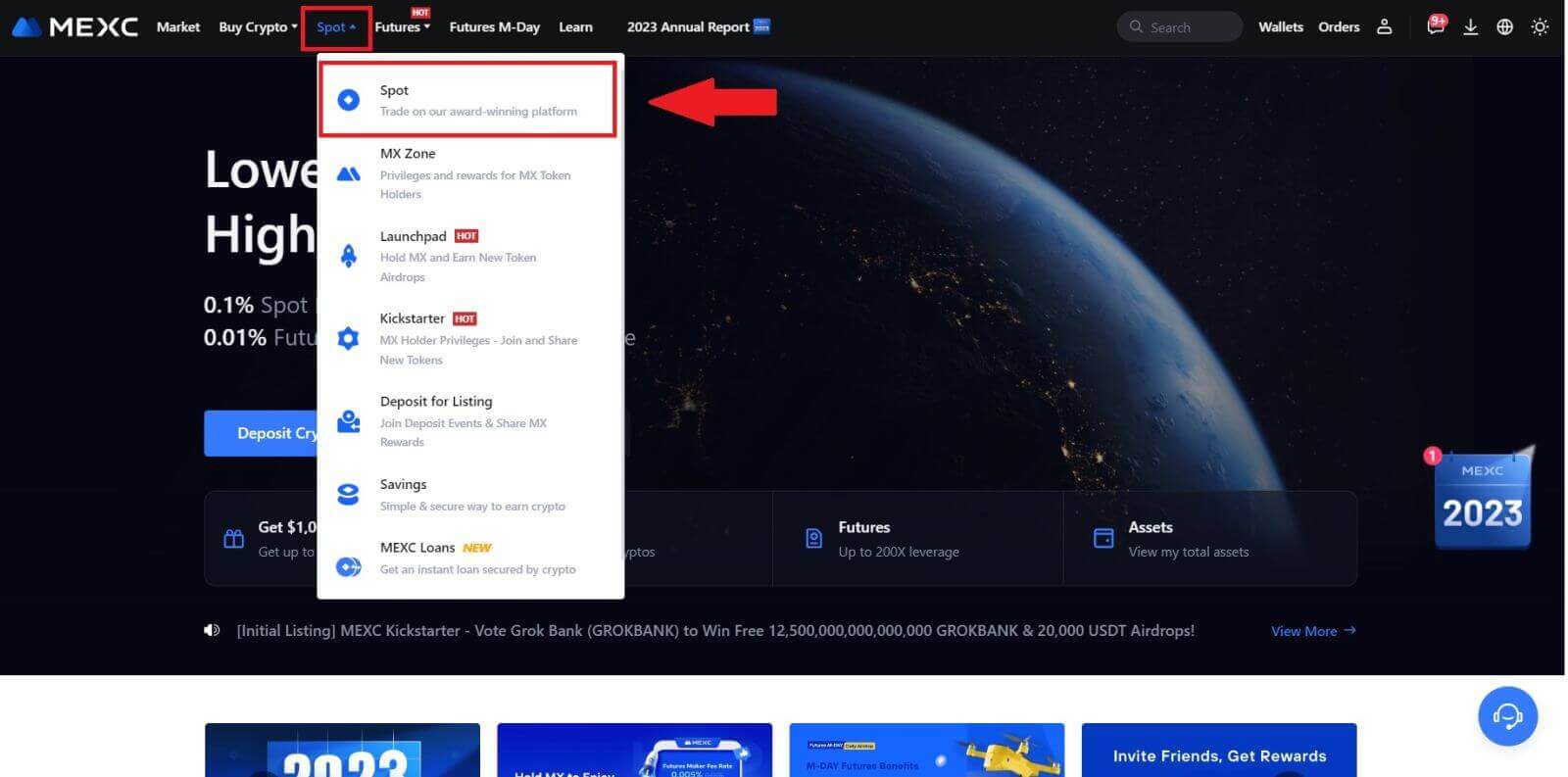
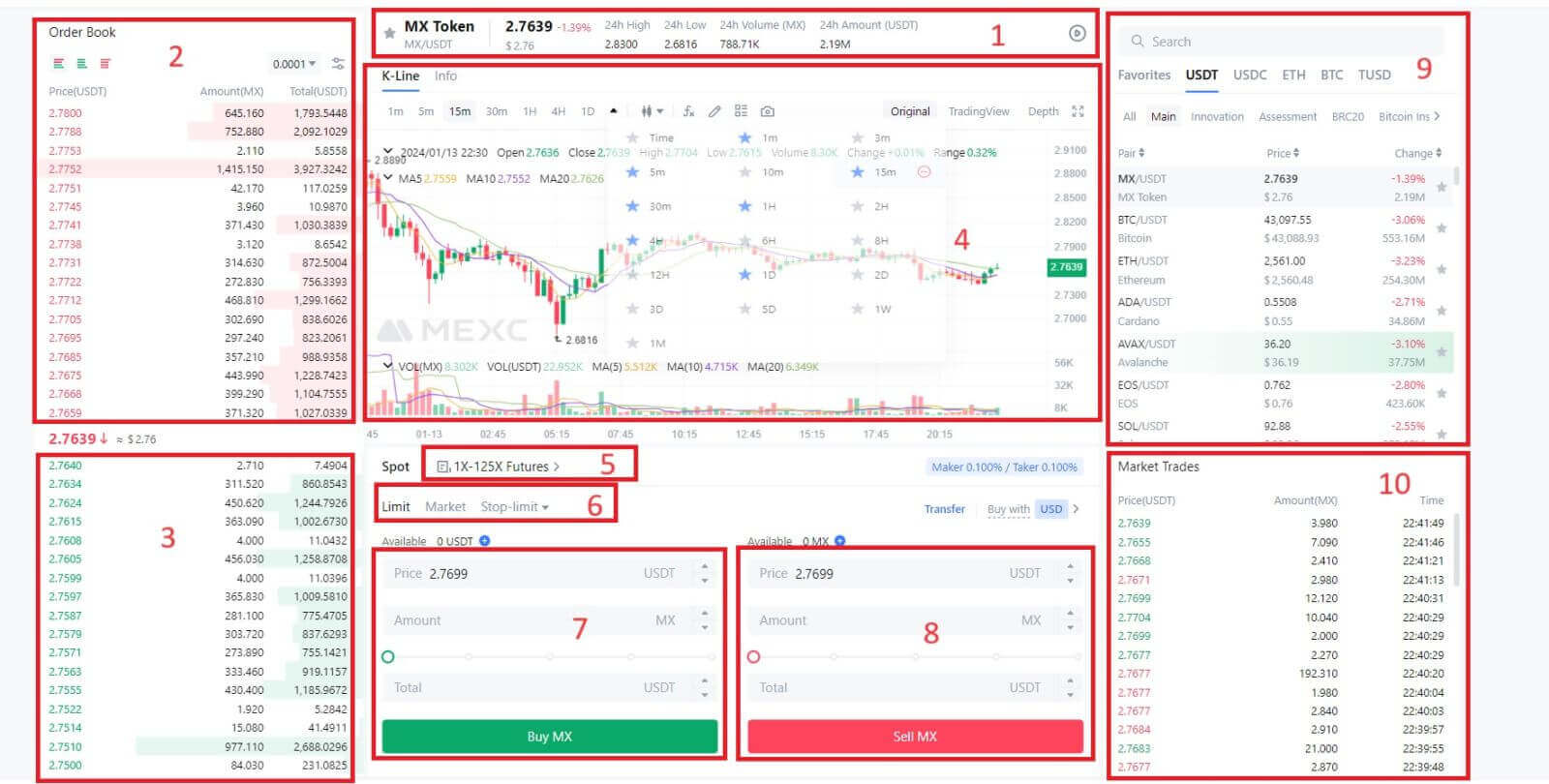
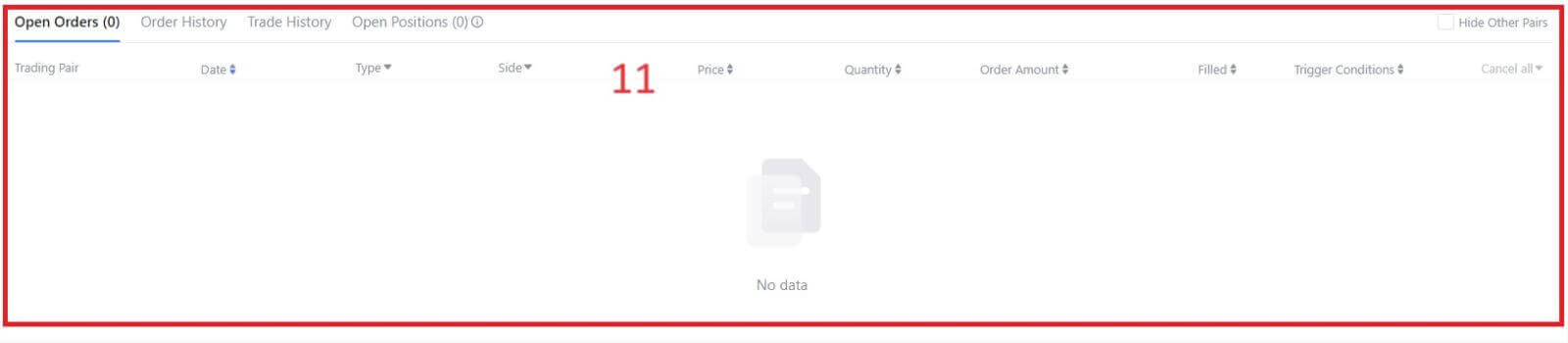
- Preço de mercadoVolume de negociação do par de negociação em 24 horas.
- Livro de perguntas (ordens de venda).
- Livro de lances (ordens de compra).
- Gráfico de velas e indicadores técnicos.
- Tipo de Negociação: Spot/Margem/Futuros/OTC.
- Tipo de ordem: Limite/Mercado/Stop-limit.
- Compre criptomoeda.
- Venda criptomoeda.
- Pares de mercado e negociação.
- Última transação concluída do mercado.
- Seu pedido com limite / pedido com limite de parada / histórico de pedidos.
Etapa 3: transferir fundos para conta spot
Para iniciar a negociação à vista, é essencial ter criptomoeda em sua conta à vista. Você pode adquirir criptomoedas por meio de vários métodos.
Uma opção é comprar criptomoedas através do Mercado P2P. Clique em “Comprar criptografia” na barra de menu superior para acessar a interface de negociação OTC e transferir fundos de sua conta fiduciária para sua conta à vista.
Alternativamente, você pode depositar criptomoeda diretamente em sua conta à vista.
Etapa 4: comprar criptografia
O tipo de pedido padrão é um pedido com limite , que permite especificar um preço específico para compra ou venda de criptografia. No entanto, se desejar executar a sua negociação prontamente ao preço de mercado atual, poderá mudar para uma Ordem [de Mercado] . Isso permite que você negocie instantaneamente à taxa de mercado vigente.
Por exemplo, se o preço de mercado atual do BTC/USDT for US$ 61.000, mas você deseja comprar 0,1 BTC a um preço específico, digamos US$ 60.000, você pode fazer um pedido [Limite] .
Assim que o preço de mercado atingir o valor especificado de US$ 60.000, seu pedido será executado e você encontrará 0,1 BTC (excluindo comissão) creditado em sua conta à vista.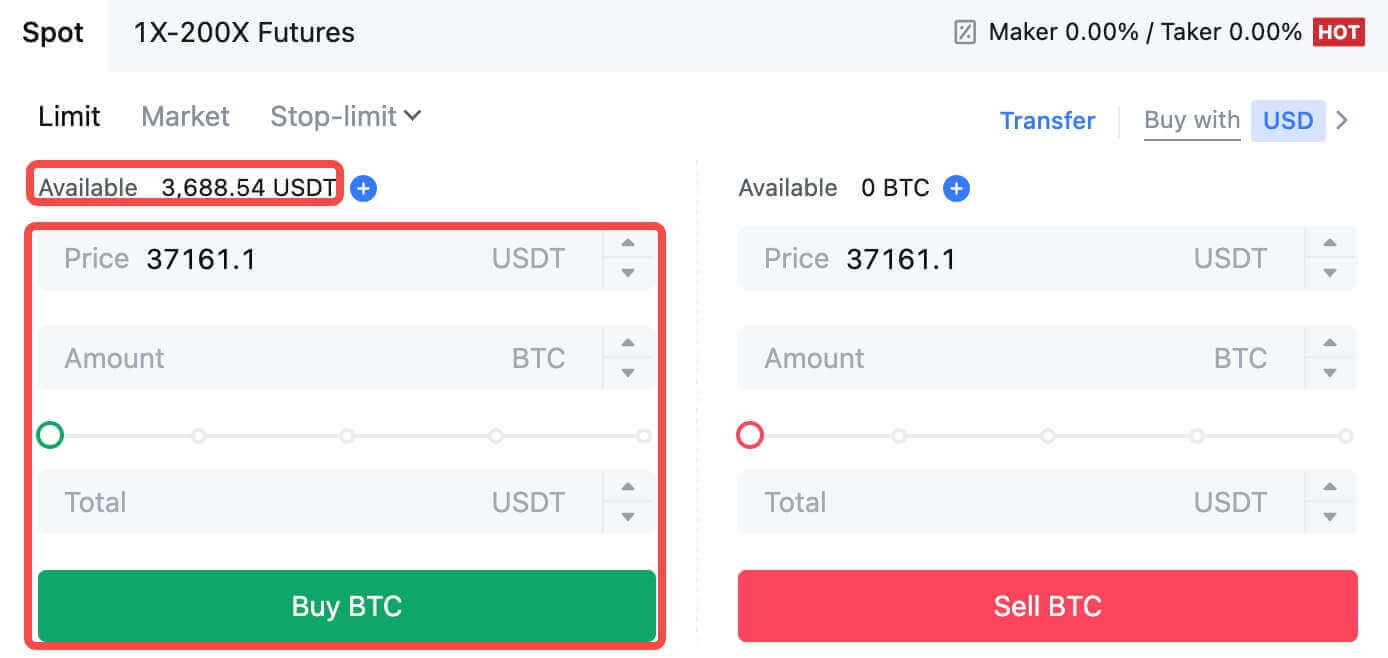
Para vender seu BTC imediatamente, considere mudar para uma ordem de [mercado] . Insira a quantidade de venda como 0,1 para concluir a transação instantaneamente.
Por exemplo, se o preço de mercado atual do BTC for $ 63.000 USDT, a execução de uma ordem [de mercado] resultará no crédito imediato de 6.300 USDT (excluindo comissão) em sua conta Spot.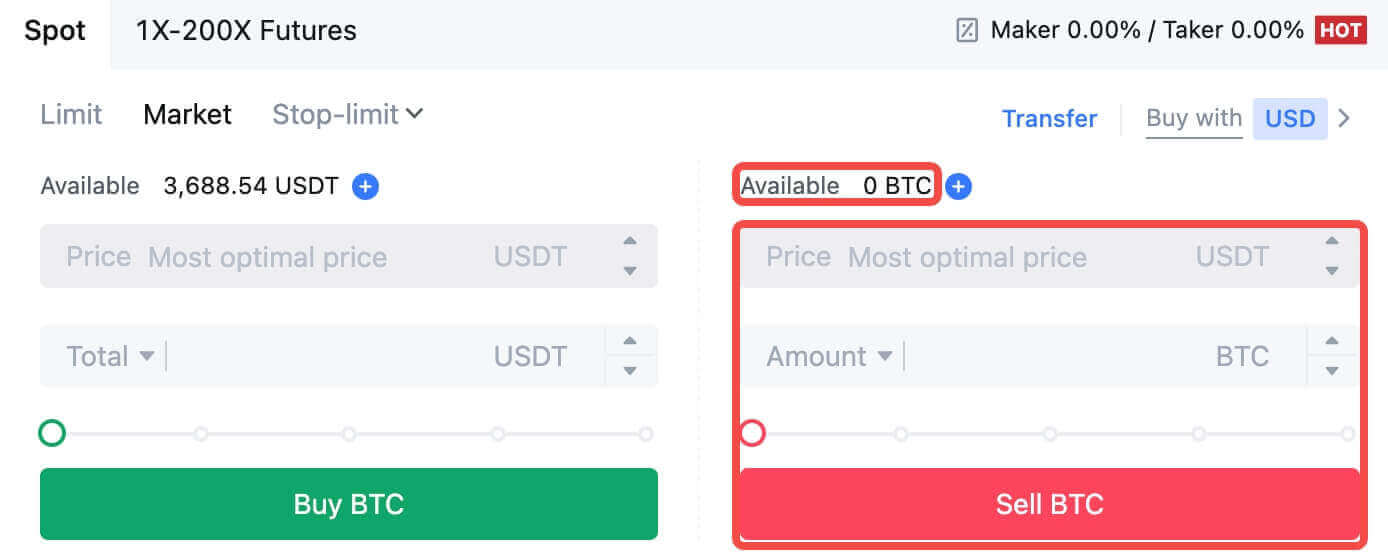
Como negociar à vista no MEXC (aplicativo)
Veja como começar a negociar à vista no aplicativo MEXCs:1. Em seu aplicativo MEXC, toque em [Negociar] na parte inferior para acessar a interface de negociação à vista.
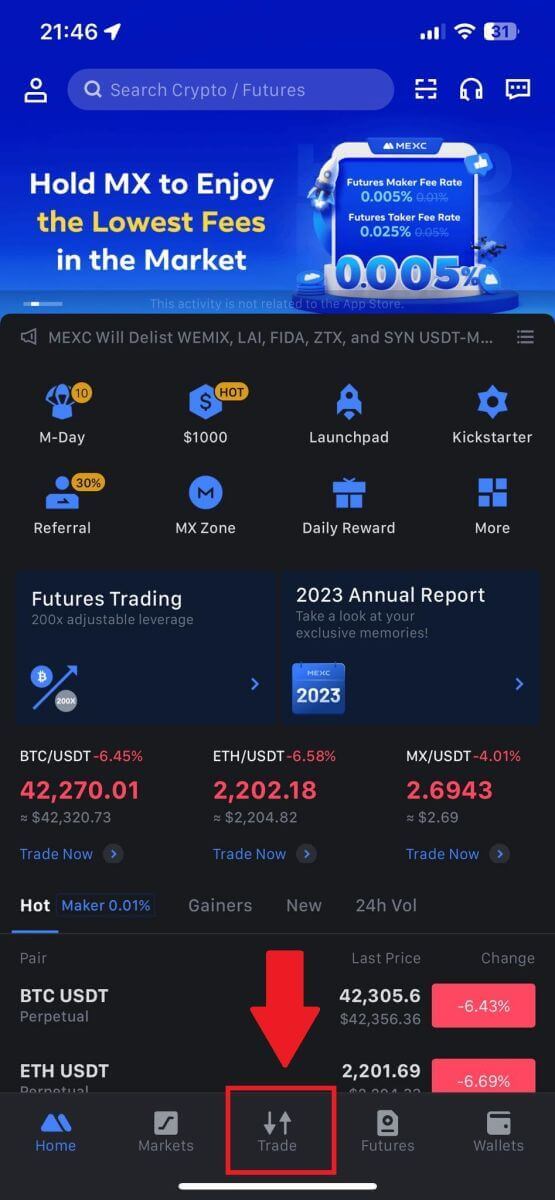
2. Aqui está a interface da página de negociação.
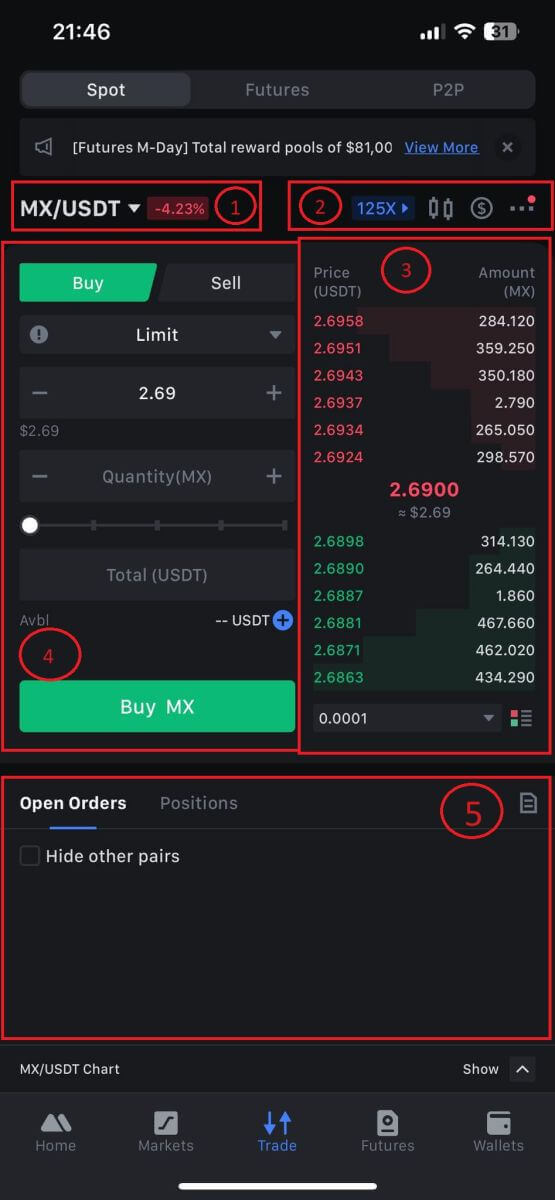
1. Pares de Mercado e Negociação.
2. Gráfico de velas de mercado em tempo real, pares de negociação suportados da criptomoeda, seção “Comprar criptografia”.
3. Livro de pedidos de venda/compra.
4. Compre/Venda Criptomoeda.
5. Pedidos abertos.
3. Como exemplo, faremos uma negociação de “ordem limitada” para comprar MX.
Entre na seção de colocação de pedidos da interface de negociação, consulte o preço na seção de pedidos de compra/venda e insira o preço de compra MX apropriado e a quantidade ou valor de negociação.
Clique em [Comprar MX] para concluir o pedido. (O mesmo para pedido de venda)
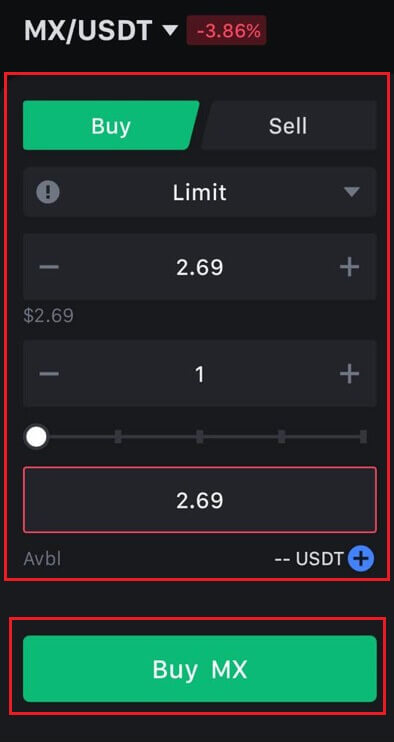
Como comprar Bitcoin em menos de um minuto no MEXC
Comprando Bitcoin no site MEXC
1. Faça login em seu MEXC , clique e selecione [Spot].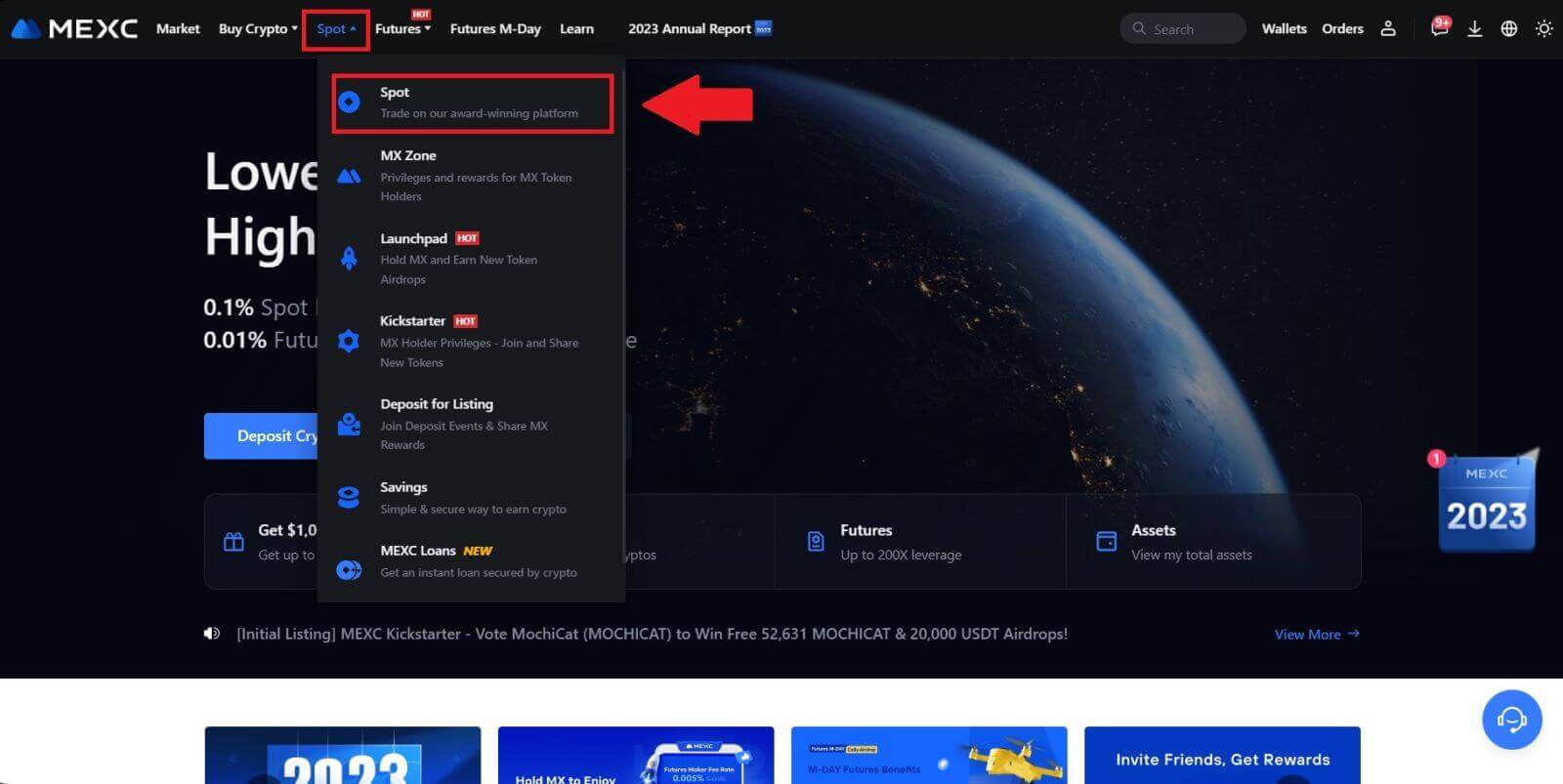
2. Na zona de negociação, escolha seu par de negociação. MEXC atualmente oferece suporte para pares de negociação populares como BTC/USDT, BTC/USDC, BTC/TUSD e muito mais.
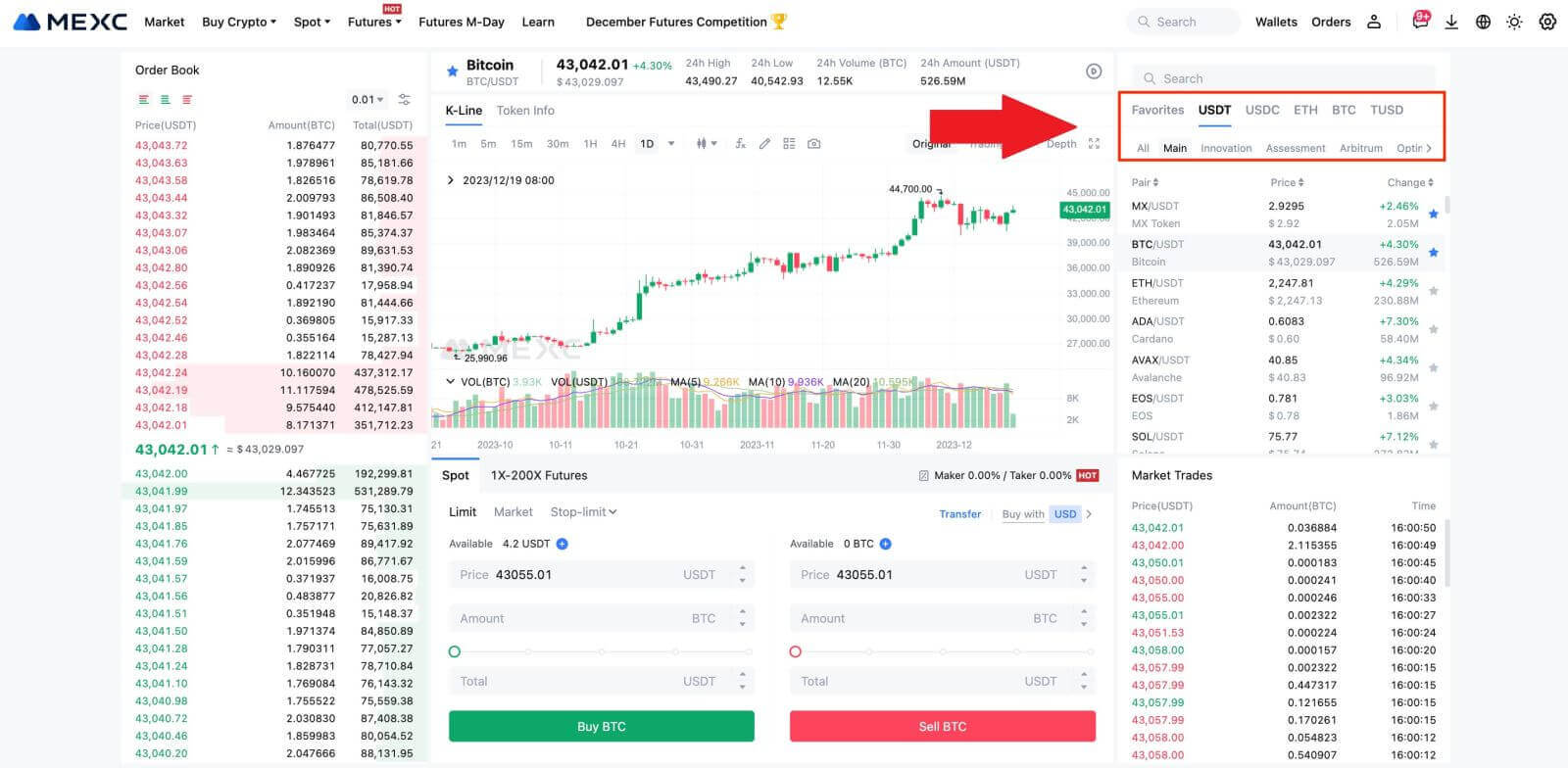
3. Considere fazer uma compra com o par de negociação BTC/USDT. Você tem três tipos de ordens para escolher: Limite, Mercado, Stop-limite , cada um com características distintas.
- Preço limite de compra:
Especifique o preço e a quantidade de compra desejados e clique em [Comprar BTC] . Lembre-se de que o valor mínimo do pedido é 5 USDT. Se o preço de compra definido diferir significativamente do preço de mercado, a ordem poderá não ser executada imediatamente e ficará visível na seção "Ordens Abertas" abaixo.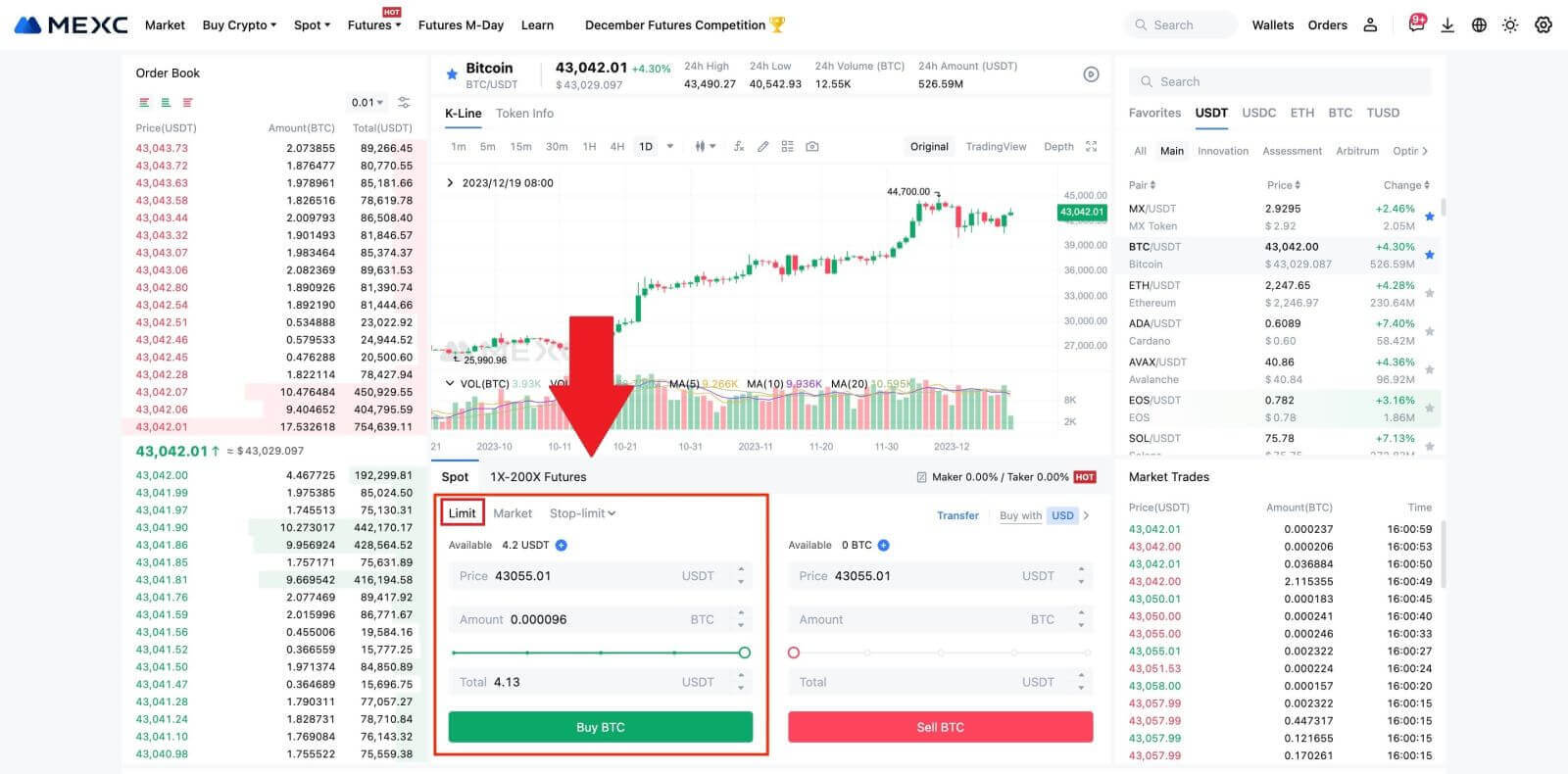
- Compra a preço de mercado:
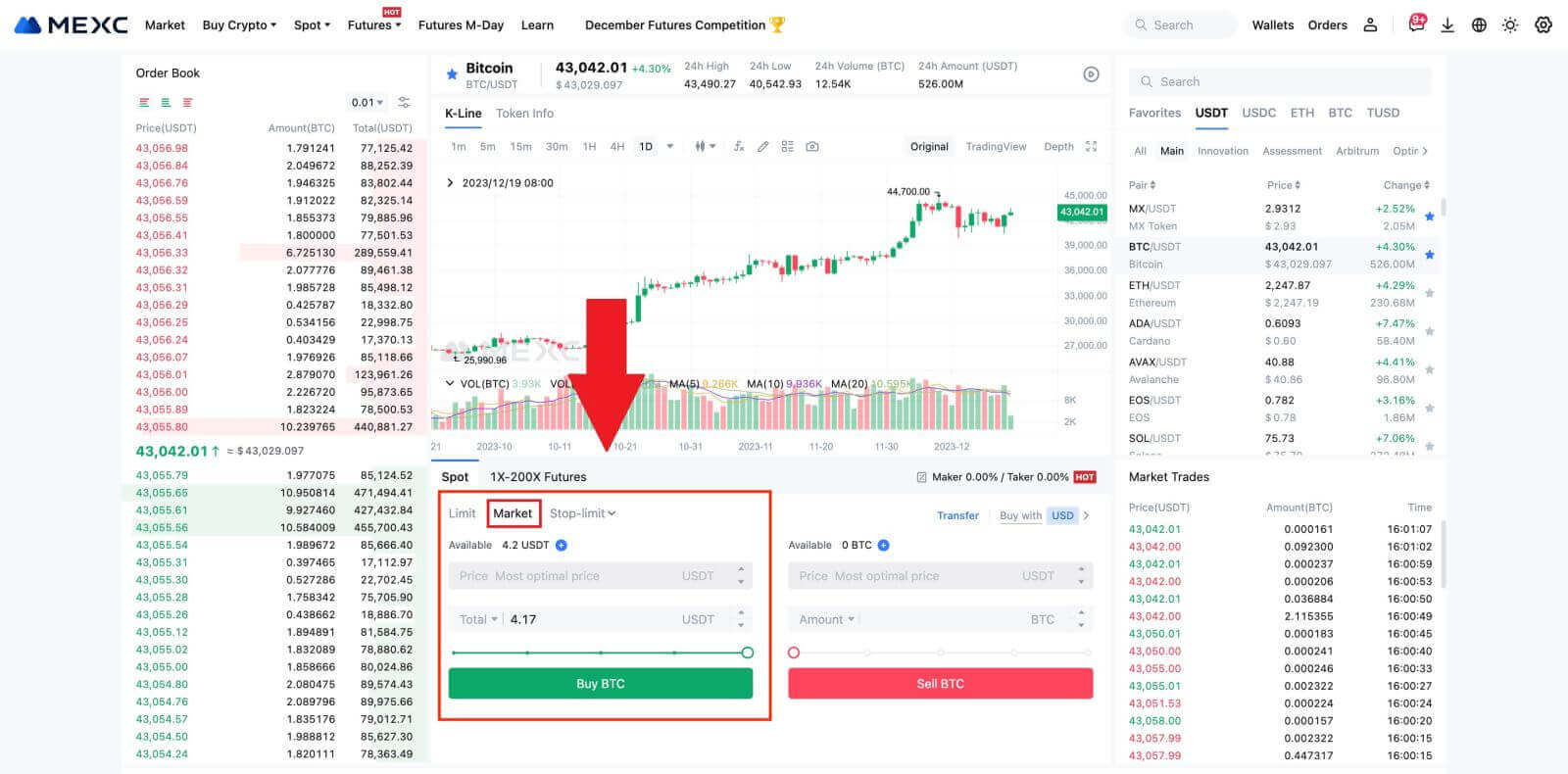
- Ordem de limite de parada:
Com ordens stop-limit, você pode predefinir preços de gatilho, valores de compra e quantidades. Quando o preço de mercado atingir o preço de gatilho, o sistema colocará automaticamente uma ordem com limite ao preço especificado.
Vamos considerar o par BTC/USDT. Suponha que o preço de mercado atual do BTC seja 27.250 USDT e, com base na análise técnica, você prevê um avanço de 28.000 USDT, iniciando uma tendência ascendente. Nesse caso, você pode usar uma ordem stop-limit com preço de gatilho definido em 28.000 USDT e preço de compra definido em 28.100 USDT. Assim que o BTC atingir 28.000 USDT, o sistema colocará imediatamente uma ordem limitada de compra a 28.100 USDT. O pedido pode ser atendido a 28.100 USDT ou um preço inferior. Observe que 28.100 USDT é um preço limite e as rápidas flutuações do mercado podem afetar a execução da ordem.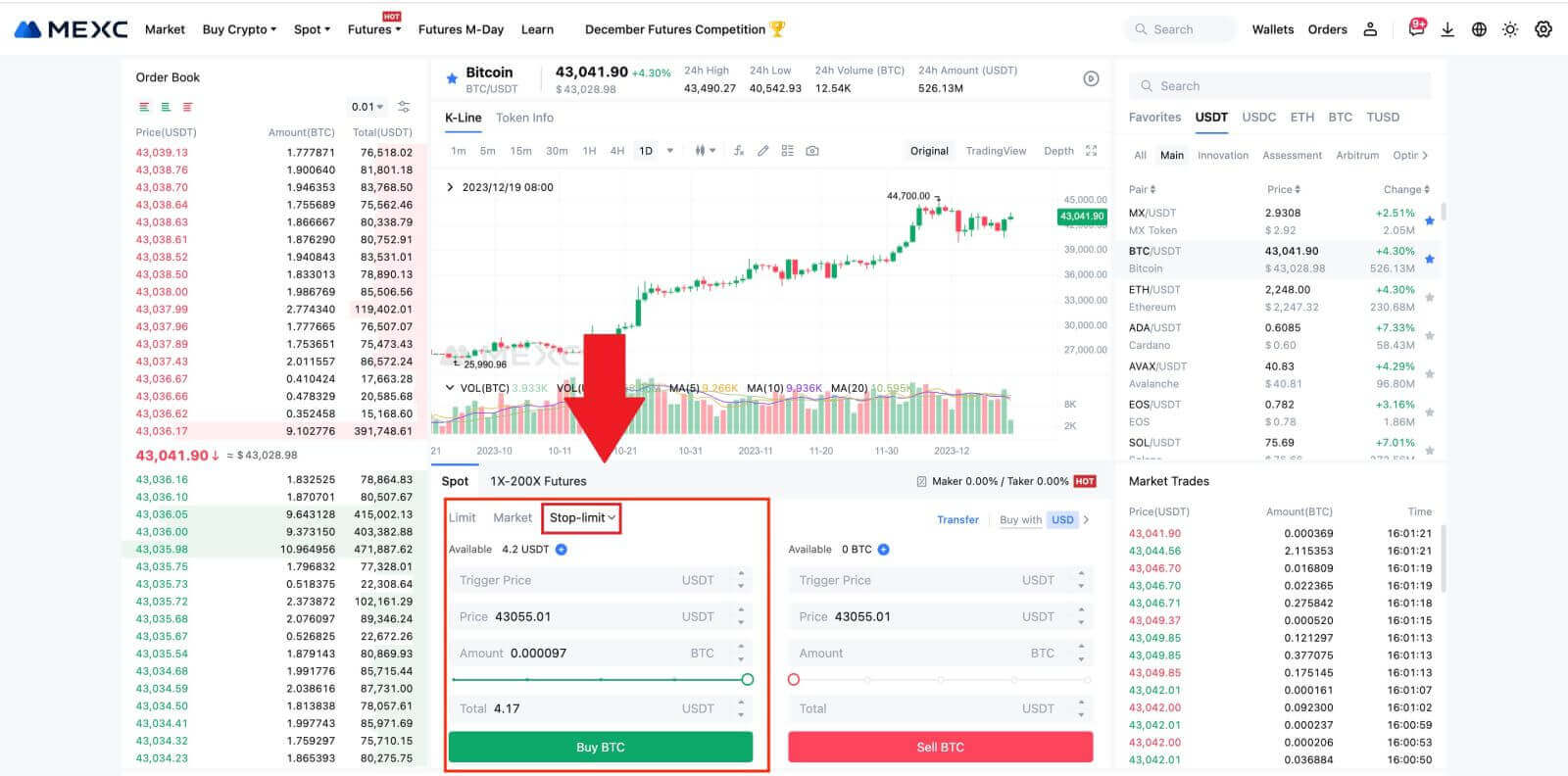
Comprando Bitcoin no aplicativo MEXC
1. Faça login no aplicativo MEXC e toque em [Negociar].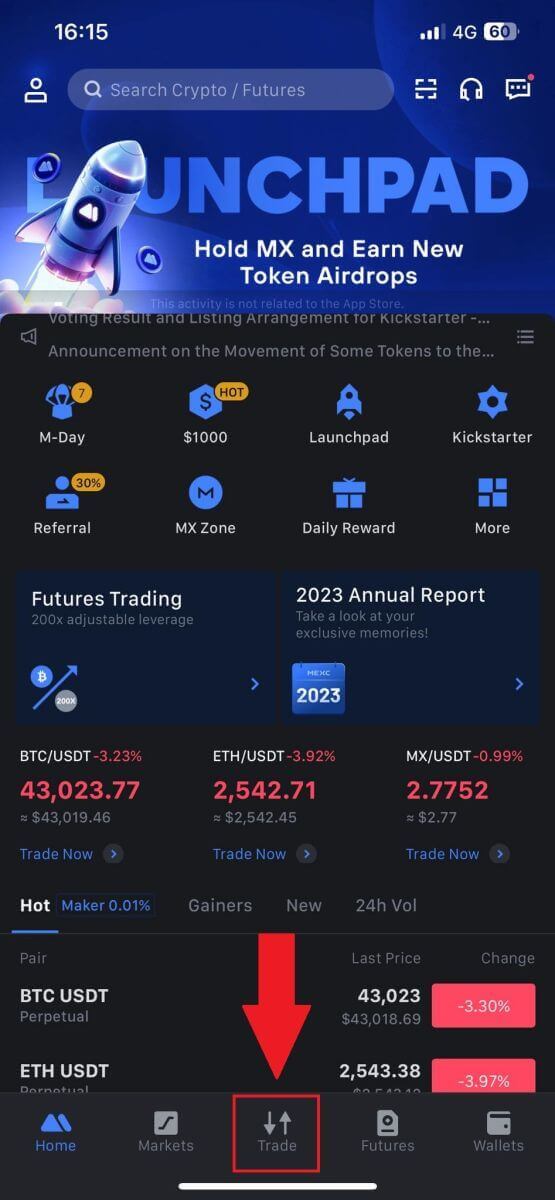
2. Escolha o tipo de ordem e o par de negociação. Selecione um dos três tipos de ordem disponíveis: Limite, Mercado e Stop-Limit . Alternativamente, você pode tocar em [BTC/USDT] para mudar para um par de negociação diferente. 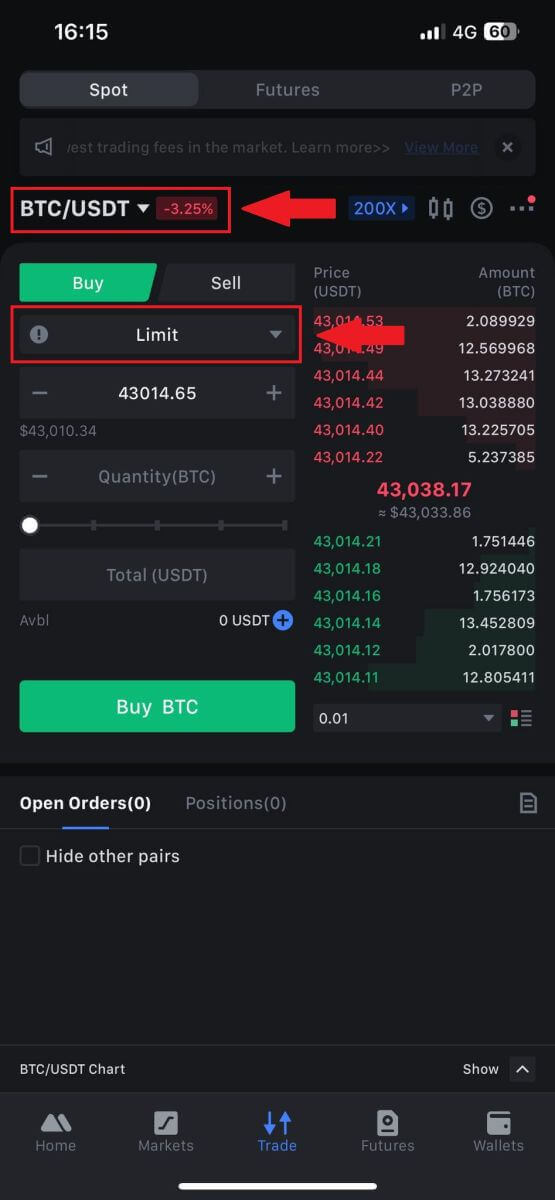
3. Considere colocar uma ordem de mercado com o par de negociação BTC/USDT como exemplo. Basta tocar em [Comprar BTC].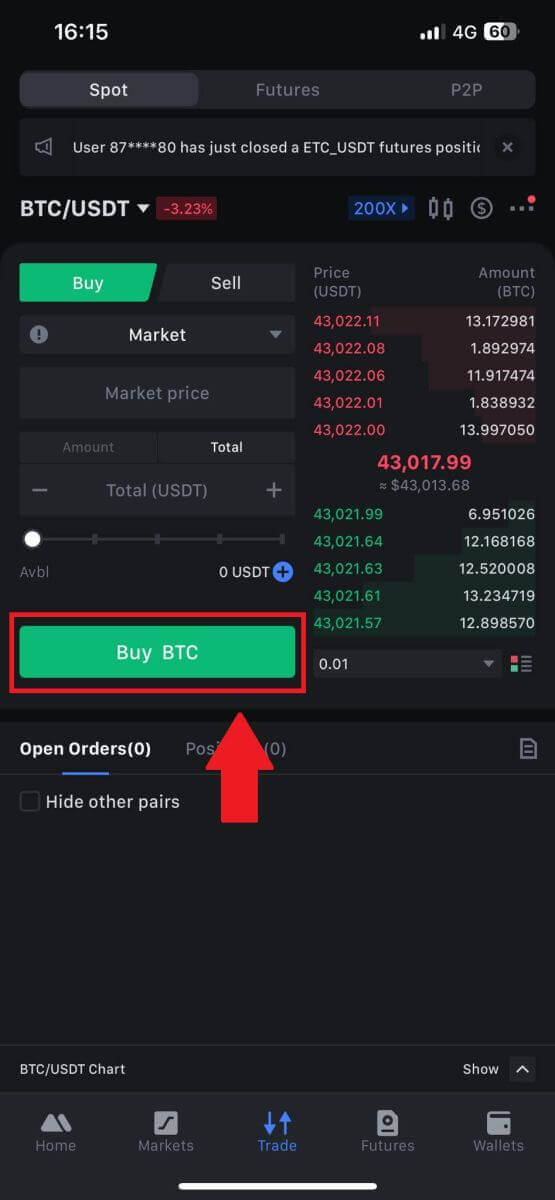
Perguntas frequentes (FAQ)
O que é pedido limite
Uma ordem com limite é uma instrução para comprar ou vender um ativo a um preço limite especificado, que não é executada imediatamente como uma ordem de mercado. Em vez disso, a ordem limitada é ativada apenas se o preço de mercado atingir o preço limite designado ou o ultrapassar favoravelmente. Isto permite que os comerciantes busquem preços de compra ou venda específicos diferentes da taxa de mercado prevalecente.
Por exemplo:
Se você definir um pedido com limite de compra de 1 BTC a US$ 60.000 enquanto o preço de mercado atual é de US$ 50.000, seu pedido será imediatamente atendido à taxa de mercado vigente de US$ 50.000. Isso ocorre porque representa um preço mais favorável do que o limite especificado de US$ 60.000.
Da mesma forma, se você colocar uma ordem de venda com limite de 1 BTC a US$ 40.000 quando o preço de mercado atual é de US$ 50.000, sua ordem será imediatamente executada a US$ 50.000, pois é um preço mais vantajoso em comparação com seu limite designado de US$ 40.000.
Em resumo, as ordens limitadas proporcionam uma forma estratégica para os traders controlarem o preço a que compram ou vendem um ativo, garantindo a execução no limite especificado ou num melhor preço de mercado.
O que é ordem de mercado
Uma ordem de mercado é um tipo de ordem de negociação executada prontamente ao preço de mercado atual. Quando você faz uma ordem de mercado, ela é atendida o mais rápido possível. Este tipo de ordem pode ser utilizado tanto para compra quanto para venda de ativos financeiros.
Ao colocar uma ordem de mercado, você tem a opção de especificar a quantidade do ativo que deseja comprar ou vender, indicada como [Valor], ou o valor total de fundos que deseja gastar ou receber da transação, indicado como [ Total] .
Por exemplo, se você pretende comprar uma quantidade específica de MX, pode inserir o valor diretamente. Por outro lado, se você pretende adquirir uma certa quantia de MX com uma quantia específica de fundos, como 10.000 USDT, você pode usar a opção [Total] para fazer o pedido de compra. Esta flexibilidade permite que os traders executem transações com base numa quantidade predeterminada ou num valor monetário desejado.
O que é a função Stop-Limit e como usá-la
Uma ordem stop-limit é um tipo específico de ordem limite usada na negociação de ativos financeiros. Envolve definir um preço stop e um preço limite. Uma vez atingido o preço stop, a ordem é ativada e uma ordem com limite é colocada no mercado. Posteriormente, quando o mercado atingir o preço limite especificado, a ordem será executada.
Veja como funciona:
- Preço Stop: Este é o preço pelo qual a ordem stop-limit é acionada. Quando o preço do ativo atinge esse preço stop, a ordem torna-se ativa e a ordem com limite é adicionada ao livro de ofertas.
- Preço Limite: O preço limite é o preço designado ou um preço potencialmente melhor no qual a ordem stop-limite se destina a ser executada.
É aconselhável definir o preço stop ligeiramente superior ao preço limite para ordens de venda. Esta diferença de preço proporciona uma margem de segurança entre a ativação da encomenda e o seu cumprimento. Por outro lado, para ordens de compra, definir o preço stop ligeiramente inferior ao preço limite ajuda a minimizar o risco de a ordem não ser executada.
É importante observar que quando o preço de mercado atinge o preço limite, a ordem é executada como uma ordem limitada. Definir adequadamente os preços stop e limit é crucial; se o limite de stop-loss for demasiado elevado ou o limite de take-profit for demasiado baixo, a ordem pode não ser executada porque o preço de mercado pode não atingir o limite especificado.
O preço atual é 2.400 (A). Você pode definir o preço stop acima do preço atual, como 3.000 (B), ou abaixo do preço atual, como 1.500 (C). Assim que o preço subir para 3.000 (B) ou cair para 1.500 (C), a ordem stop-limit será acionada e a ordem limite será automaticamente colocada no livro de ofertas.
Observação
O preço limite pode ser definido acima ou abaixo do preço stop para ordens de compra e venda. Por exemplo, o preço stop B pode ser colocado junto com um preço limite inferior B1 ou um preço limite superior B2.
Uma ordem limitada é inválida antes do preço stop ser acionado, inclusive quando o preço limite é atingido antes do preço stop.
Quando o preço stop é atingido, indica apenas que uma ordem com limite está ativada e será submetida ao livro de ofertas, em vez de a ordem com limite ser preenchida imediatamente. A ordem limitada será executada de acordo com regras próprias.
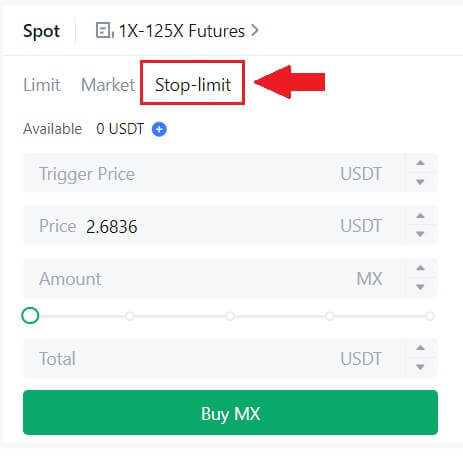
O que é pedido um-cancela-o-outro (OCO)
Uma ordem limitada e uma ordem TP/SL são combinadas em uma única ordem OCO para colocação, conhecida como ordem OCO (One-Cancels-the-Other). A outra ordem é automaticamente cancelada se a ordem limitada for executada ou executada parcialmente, ou se a ordem TP/SL for ativada. Quando um pedido é cancelado manualmente, o outro pedido também é cancelado ao mesmo tempo.
As ordens OCO podem ajudar a obter melhores preços de execução quando a compra/venda está garantida. Esta abordagem de negociação pode ser usada por investidores que desejam definir uma ordem limitada e uma ordem TP/SL ao mesmo tempo durante a negociação à vista.
Atualmente, os pedidos OCO são suportados apenas para alguns tokens, principalmente Bitcoin. Usaremos o Bitcoin como ilustração:
digamos que você deseja comprar Bitcoin quando seu preço cair para US$ 41.000 dos atuais US$ 43.400. Mas, se o preço do Bitcoin continuar subindo e você achar que ele continuará subindo mesmo depois de ultrapassar US$ 45.000, você preferiria poder comprar quando atingir US$ 45.500.
Na seção “Spot” no site de negociação BTC, clique em [ᐯ] ao lado de “Stop-limit” e escolha [OCO]. Coloque 41.000 no campo “Limite”, 45.000 no campo “Preço de gatilho” e 45.500 no campo “Preço” na seção esquerda. Em seguida, para fazer o pedido, insira o preço de compra na seção “Valor” e escolha [Comprar BTC] .
Como visualizar minha atividade de negociação à vista
Você pode visualizar suas atividades de negociação à vista no painel Ordens e Posições na parte inferior da interface de negociação. Basta alternar entre as guias para verificar o status do seu pedido aberto e os pedidos executados anteriormente.
1. Pedidos abertos
Na guia [Pedidos em aberto] , você pode visualizar detalhes de seus pedidos em aberto, incluindo:
Par de negociação.
Data do pedido.
Tipo de pedido.
Lado.
Preço do pedido.
Quantidade do pedido.
Valor do pedido.
Preenchido %.
Condições de gatilho.

Para exibir apenas os pedidos em aberto atuais, marque a caixa [Ocultar outros pares] .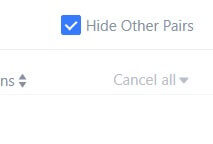
2. Histórico de pedidos
O histórico de pedidos exibe um registro de seus pedidos atendidos e não atendidos durante um determinado período. Você pode visualizar detalhes do pedido, incluindo:
Par de negociação.
Data do pedido.
Tipo de pedido.
Lado.
Preço médio preenchido.
Preço do pedido.
Executado.
Quantidade do pedido.
Valor do pedido.
Montante total.

3. Histórico comercial
O histórico de negociação mostra um registro de seus pedidos atendidos durante um determinado período. Você também pode verificar as taxas de transação e sua função (criador de mercado ou tomador).
Para visualizar o histórico de negociações, use os filtros para personalizar as datas.